PHOTOSHOP VS GIMP — отличия и возможности программ
Alla Rud 15.07.2019 9 7308 на прочтение 3 минутВ данной статье сравним два известных фоторедактора. Речь идет о Photoshop и GIMP. Каждая из этих программ обладает набором определенных функций и возможностей. Чем они отличаются, рассмотрим далее.
Программное обеспечение GIMP абсолютно бесплатно, поэтому много начинающих пользователей выбирают именно GIMP для дальнейшего изучения и работы. Но некоторых пользователей наоборот отталкивает бесплатность продукта и такая программа не используется для “серьезных целей”. Поэтому мы сравним оба фоторедактора именно со стороны функционала и не будем обращать внимание на фактор цены.
Интерфейс программ
То, что обе программы функциональны это действительно отлично. Но это одновременно и означает, что интерфейс редакторов очень перегружен большим количеством иконок.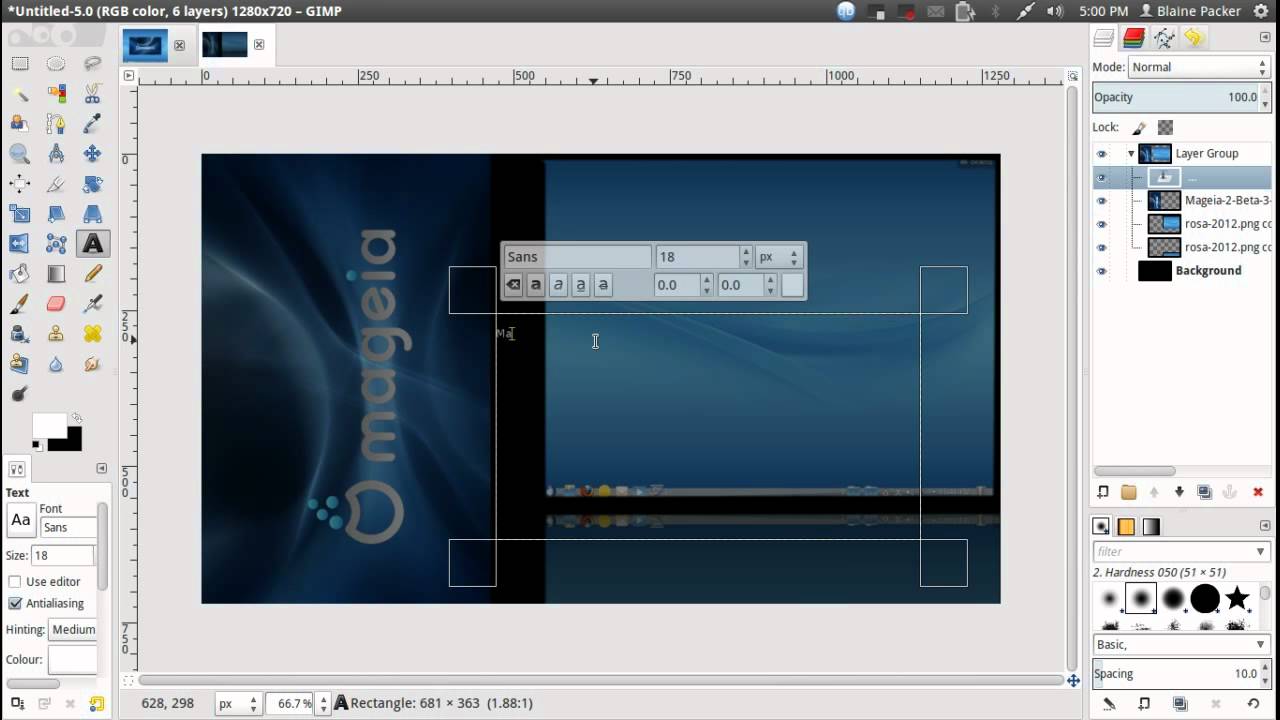
GIMP ранее считался более сложным чем всем известный Photoshop, но за последнее время много что изменилось и из многооконного формата в однооконный GIMP спешно эволюционировал для пользователей ОС Windows. Для изучения работы с программами понадобится много времени, но когда вы освоите базовые шаги работа пойдет намного продуктивней.
Функциональность
И GIMP и Photoshop обладают невероятно большим количеством функционала для работы с изображениями. Если вы не профессионал, то вам для работы будет достаточно менее половины доступных функций фоторедакторов. Например, Photoshop обладает огромным количеством инструментов, с помощью которых можно много чего сделать. GIMP также развивается достаточно быстро, но так как это бесплатное ПО, то разработчики не всегда успевают “догнать” Photoshop.
GIMP предоставляет специальный инструмент под названием “восстанавливающая кисть”. Photoshop имеет три восстанавливающих инструмента данного типа. Но это в свою очередь вовсе не значит, что с помощью GIMP вы не сможете сделать то, что и с помощью Photoshop. В случае использования GIMP вам просто понадобится больше времени на эту задачу.
Если вы работаете с “сырым” форматом RAW, то оба фоторедактора его поддерживают. Это прежде всего актуально для профессиональных фотографов. GIMP менее функциональный в этом плане по сравнению с Photoshop. Фотошоп предоставляет функцию “неразрушающего редактирования”. Эта функция дает возможность сохранять оригинал фотографии без изменений. Тоесть редактор может вернуться назад и изменить каждый параметр в ходе редактирования. Дизайнеры предпочтительно относятся к Photoshop, так как он поддерживает цветовую модель CMYK. Но если вы не профессиональный пользователей фоторедакторов, то GIMP может оказаться для вас более подходящим вариантом.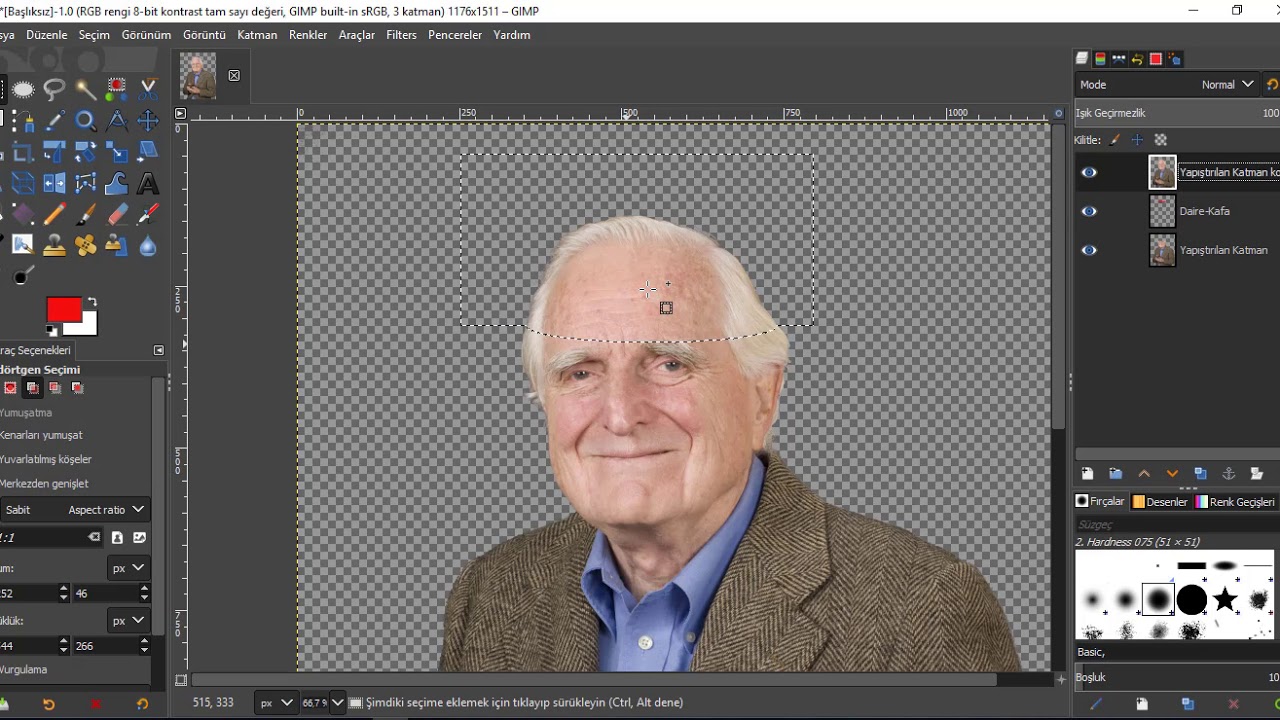
Плагины
Для того, чтобы расширить функционал любой программы используются дополнительные плагины. Теоретически возможно в GIMP поставить плагины Фотошопа. Но нет никаких гарантий, что они будут работать стабильно. В GIMP соответственно есть свои плагины для расширения функционала, но они не совместимы с популярным Photoshop.
Быстрота обучения работы с программой и производительность
Photoshop как известно не самая простая программа для обучения. Не зря в интернете можно встретить неограниченное количество уроков и инструкций по работе с программой. Для того, чтобы профессионально освоить программу, уходят годы. Это действительно отдельная наука. Но по сравнению с Фотошоп GIMP не покажется вам проще. А для преданных пользователей продуктов Adobe GIMP как минимум покажется странным.
Преимущества Photoshop с точки зрения обучения работы с программой — это очень большое количество бесплатных уроков, которые доступны в Интернете. Кроме того Photoshop предоставляет профессиональную поддержку, если конечно вы используете лицензионную версию программы.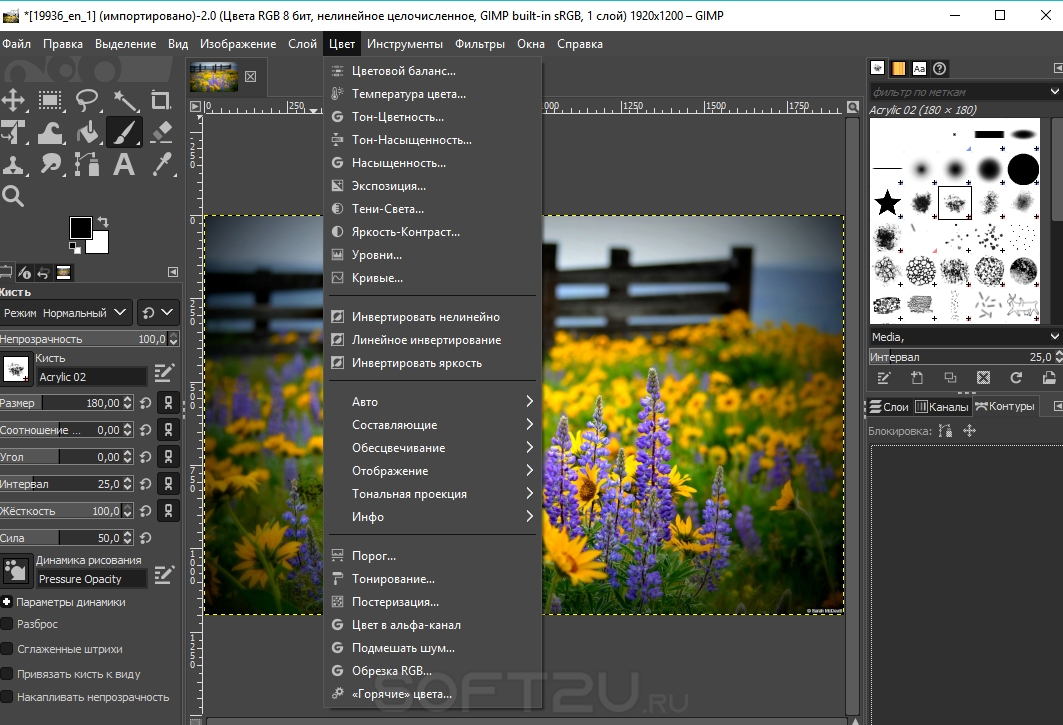 У GIMP не настолько много инструкций и нет поддержки пользователей, так как программа бесплатна. Фоторедакторы достаточно требовательны к “железу”. Но GIMP все-таки более дружелюбен, он сможет работать и на стареньких компьютерах, где бы Photoshop возможно даже и не запустился. Поэтому выбор за вами!
У GIMP не настолько много инструкций и нет поддержки пользователей, так как программа бесплатна. Фоторедакторы достаточно требовательны к “железу”. Но GIMP все-таки более дружелюбен, он сможет работать и на стареньких компьютерах, где бы Photoshop возможно даже и не запустился. Поэтому выбор за вами!
GIMP против Photoshop: полное сравнение (версия статьи)
В этой статье я проведу подробное сравнение между GIMP, бесплатной программой для редактирования фотографий, и Photoshop. При желании вы можете посмотреть видеоверсию этой темы ниже или пропустить ее и перейти к статье, которая доступна более чем на 30 языках.
Краткое заявление об отказе от ответственности: я создаю учебные пособия и курсы по GIMP с 2011 года и активно выступаю за GIMP и бесплатное программное обеспечение с открытым исходным кодом.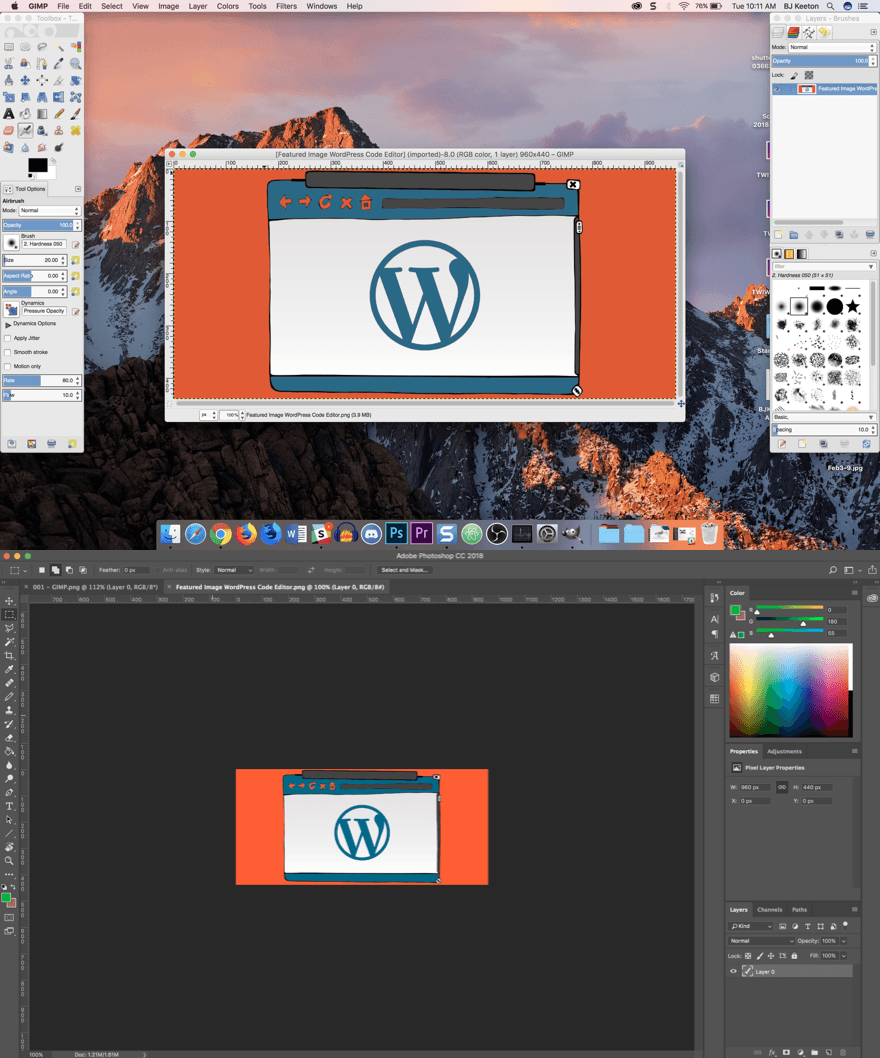 Фактически, некоторые из вас знают, что я не боюсь время от времени говорить немного об Adobe в некоторых моих видео. Но я думаю, что многие из вас хотели бы более нейтрального и объективного подхода при сравнении этих двух программ — вот что я решил сделать в сегодняшней статье. Я буду использовать GIMP 2.10.18 и Photoshop CC 2020, которые являются последними версиями соответствующего программного обеспечения (на момент создания этого контента).
Фактически, некоторые из вас знают, что я не боюсь время от времени говорить немного об Adobe в некоторых моих видео. Но я думаю, что многие из вас хотели бы более нейтрального и объективного подхода при сравнении этих двух программ — вот что я решил сделать в сегодняшней статье. Я буду использовать GIMP 2.10.18 и Photoshop CC 2020, которые являются последними версиями соответствующего программного обеспечения (на момент создания этого контента).
Я начну эту статью с введения в Photoshop и GIMP, а затем мы рассмотрим сильные и слабые стороны обеих программ. Я ни в коем случае не буду описывать все функции обеих программ, поскольку это сделало бы статью слишком длинной. Начнем с введения в две программы.
Введение в Photoshop
Не секрет, что Photoshop был культурной иконой на протяжении большей части последних двух десятилетий и что он определил и доминировал в области редактирования и обработки фотографий с момента своего создания в 1990 году. Он настолько укоренился в обществе, что само название бренда превратилось в глагол — как в «Фотошопе» кого-то из фотографии.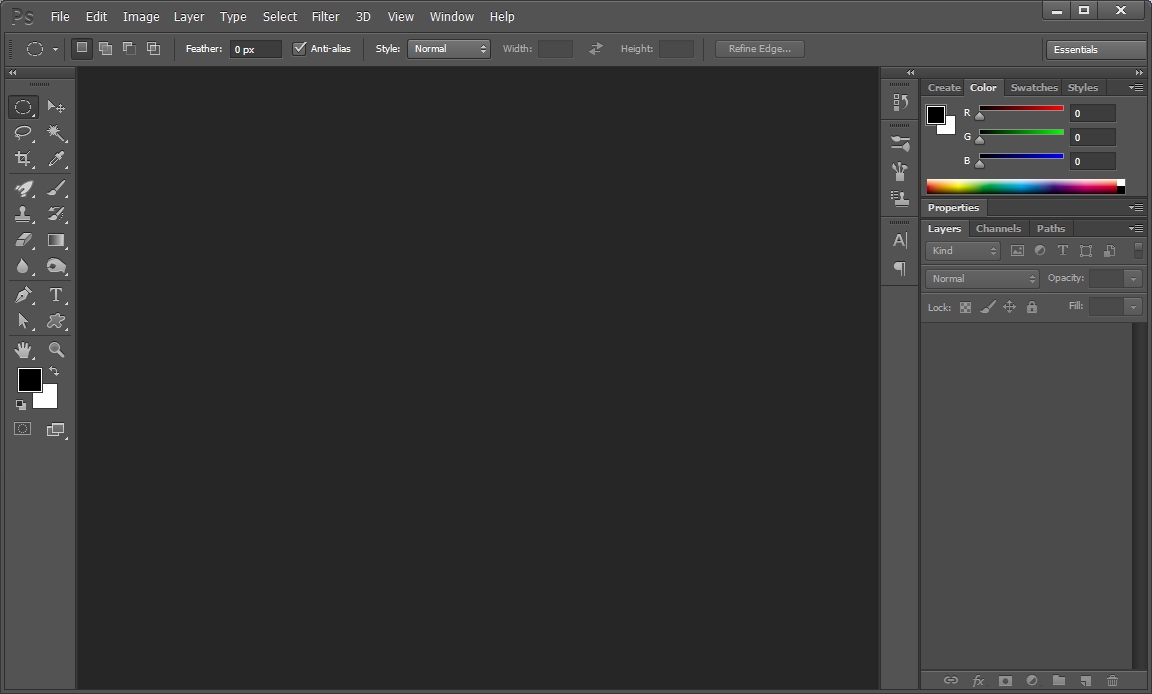
Сегодня Photoshop стал основным продуктом в арсенале фотографов по всему миру для редактирования фотографий. Он использует множество инструментов интеллектуального выбора на основе ИИ, а также функции неразрушающего редактирования. Кроме того, в Photoshop есть множество интеллектуальных инструментов для создания макетов рекламных материалов, веб-дизайна и многого другого. Он считается отраслевым стандартом программного обеспечения для редактирования и обработки фотографий и является популярной программой для профессиональных фотографов и творческих агентств.
Введение в GIMP
Студенты Калифорнийского университета в Беркли создали программу обработки изображений Gnu как альтернативу Photoshop в LinuxС другой стороны, GIMP, или программа манипулирования изображениями GNU, работает параллельно с Photoshop с момента его создания еще в 1996 году.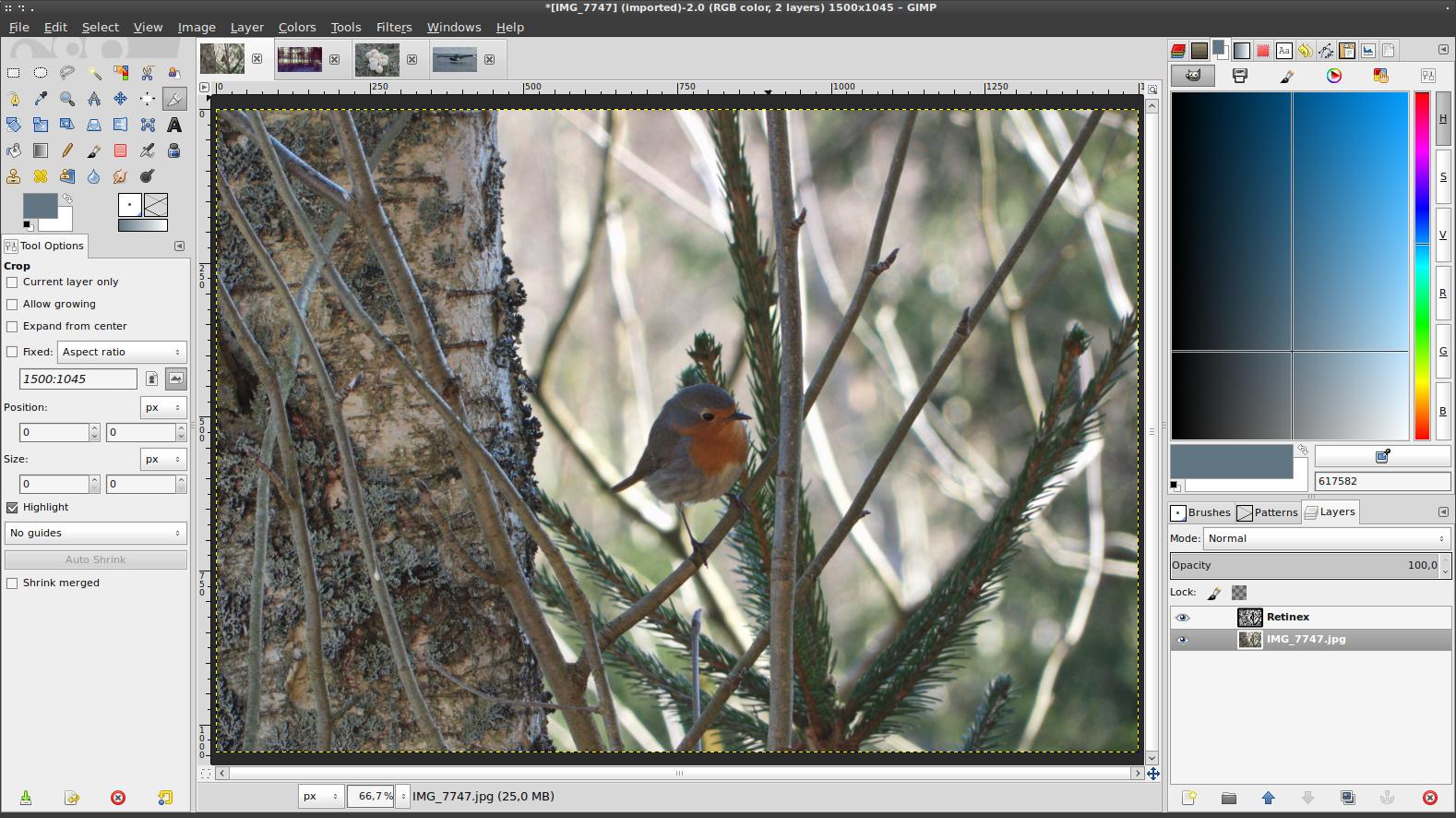 Это бесплатное программное обеспечение, изначально основанное двумя студентами Калифорнийского университета в Беркли как жизнеспособная программа для редактирования фотографий для операционных систем Linux, эволюционировало. благодаря разработке на базе сообщества, чтобы стать лучшей БЕСПЛАТНОЙ альтернативой Photoshop на планете.
Это бесплатное программное обеспечение, изначально основанное двумя студентами Калифорнийского университета в Беркли как жизнеспособная программа для редактирования фотографий для операционных систем Linux, эволюционировало. благодаря разработке на базе сообщества, чтобы стать лучшей БЕСПЛАТНОЙ альтернативой Photoshop на планете.
В GIMP есть все необходимое для редактирования и управления фотографиями, включая как базовые, так и более продвинутые инструменты. Хотя это не совсем стало глаголом — что, возможно, к лучшему, так как я не думаю, что люди хотят, чтобы фотографии были «GIMPed». GIMP переживает стремительный рост в последние годы благодаря улучшенной разработке и поддержке сообщества. GIMP стал очевидным выбором для обычных фотографов, ретушеров фотографий и цифровых художников.
С учетом всего сказанного, давайте углубимся в то, что мне нравится и что не нравится в каждой программе, начиная с того, что мне нравится в Photoshop.
Сильные стороны Photoshop
Сильные стороны Photoshop начинаются с его команды разработчиков и программистов мирового класса. Как «Золотой гусь» многомиллиардной компании Photoshop, по сути, имеет бесконечный запас талантов и ресурсов для поддержки и развития программы.
В результате программа постоянно совершенствуется, добавляя новые функции, повышая производительность и кроссплатформенность.
Photoshop, несомненно, очень сложная программа с множеством интеграций, которые работают без проблем, например, встроенный интерфейс обработки RAW Camera Raw, смарт-объекты для создания интерактивных дизайнерских ресурсов и интеграции приложений Creative Cloud для добавления композиций из других приложений Adobe, таких как Lightroom или иллюстратор.
На странице «Обучение» Photoshop есть ссылки на руководства для начинающих.Кроме того, Photoshop интегрировал в свой домашний экран учебные пособия, чтобы помочь новичкам изучить программу, а также шаблоны Adobe Stock для быстрого создания проектов.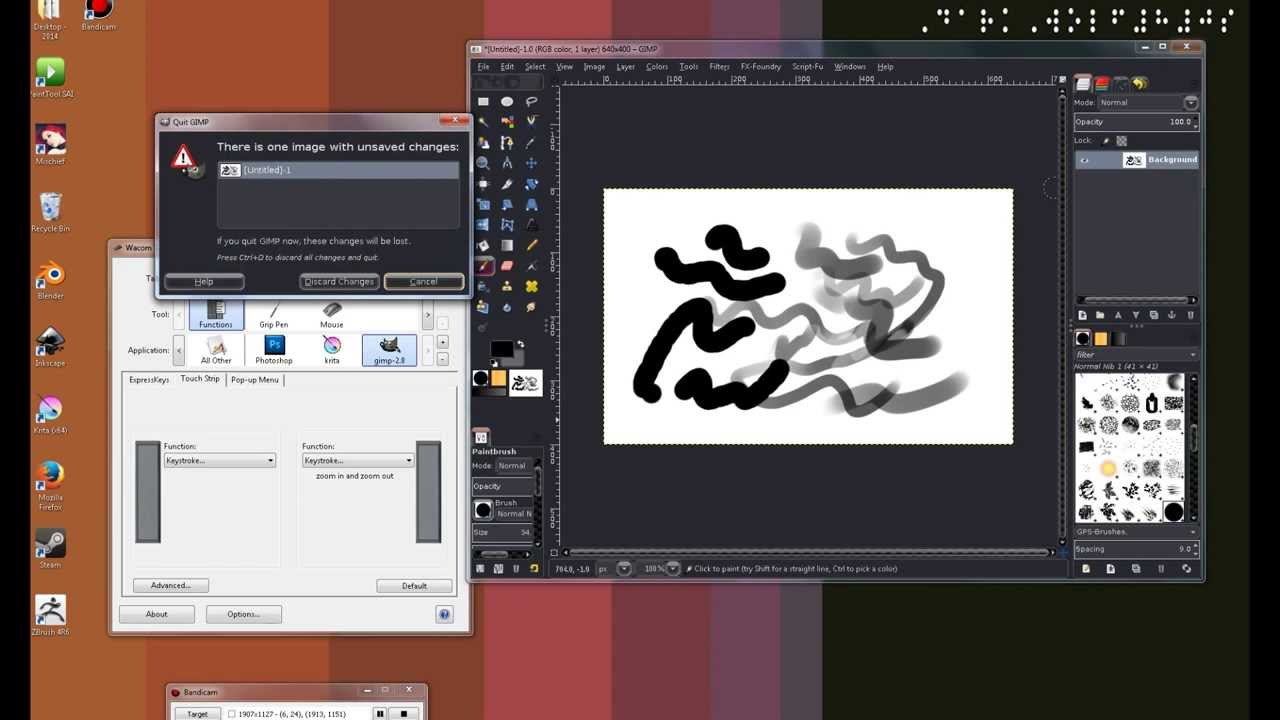 Конечно, вам понадобится план Creative Cloud, который включает Adobe Stock, чтобы получить доступ к стандартным шаблонам или фотографиям.
Конечно, вам понадобится план Creative Cloud, который включает Adobe Stock, чтобы получить доступ к стандартным шаблонам или фотографиям.
Пользовательский интерфейс Adobe Photoshop прост по дизайну, но при этом обладает множеством функций. В нем есть сгруппированные инструменты, диалоги, которые можно перемещать в любом месте холста, и динамическая панель параметров, которая изменяется в зависимости от выбранного вами инструмента, чтобы отобразить дополнительные настройки инструмента.
Инструмент «Выбор объекта» быстро выделяет объекты на холсте в Photoshop.В некоторых инструментах Photoshop есть множество интеллектуальных инструментов выбора, которые работают быстро и разумно. Хотя они не идеальны, как я продемонстрировал в своем «GIMP против Photoshop: стирание фона за 90 секунд» видео. Однако такие инструменты, как инструмент «Выбор объекта» и «Быстрое выделение», являются довольно эффективными инструментами интеллектуального выбора. Эти инструменты также имеют кнопку «Выбрать тему» на панели параметров, чтобы быстро выбирать заметные объекты на фотографии. Кроме того, кнопка «Выделить и замаскировать» в этих инструментах вызывает диалоговое окно свойств для быстрого уточнения выбранных областей — дальнейшего расширения их возможностей и ускорения рабочего процесса.
Кроме того, кнопка «Выделить и замаскировать» в этих инструментах вызывает диалоговое окно свойств для быстрого уточнения выбранных областей — дальнейшего расширения их возможностей и ускорения рабочего процесса.
Я не могу говорить о Photoshop, не упомянув особенности, которые сделали его знаменитым. Его инструменты Airbrush, Heal, Clone и Warp, а также инструменты для удаления объектов. Это печально известно, что он хорошо трансформирует тело, что вызвало всемирные дебаты по поводу образа тела и необходимости требования об отказе от ответственности на изображениях, подвергнутых фотошопу. Функция Content Aware Fill может стереть практически все, что находится в выделенной области с фотографии, а инструмент Spot Healing может быстро закрасить ошибки на фотографии, например, пятно на чьей-либо рубашке.
Инструмент Кривые — один из многих основных инструментов редактирования изображений в Photoshop.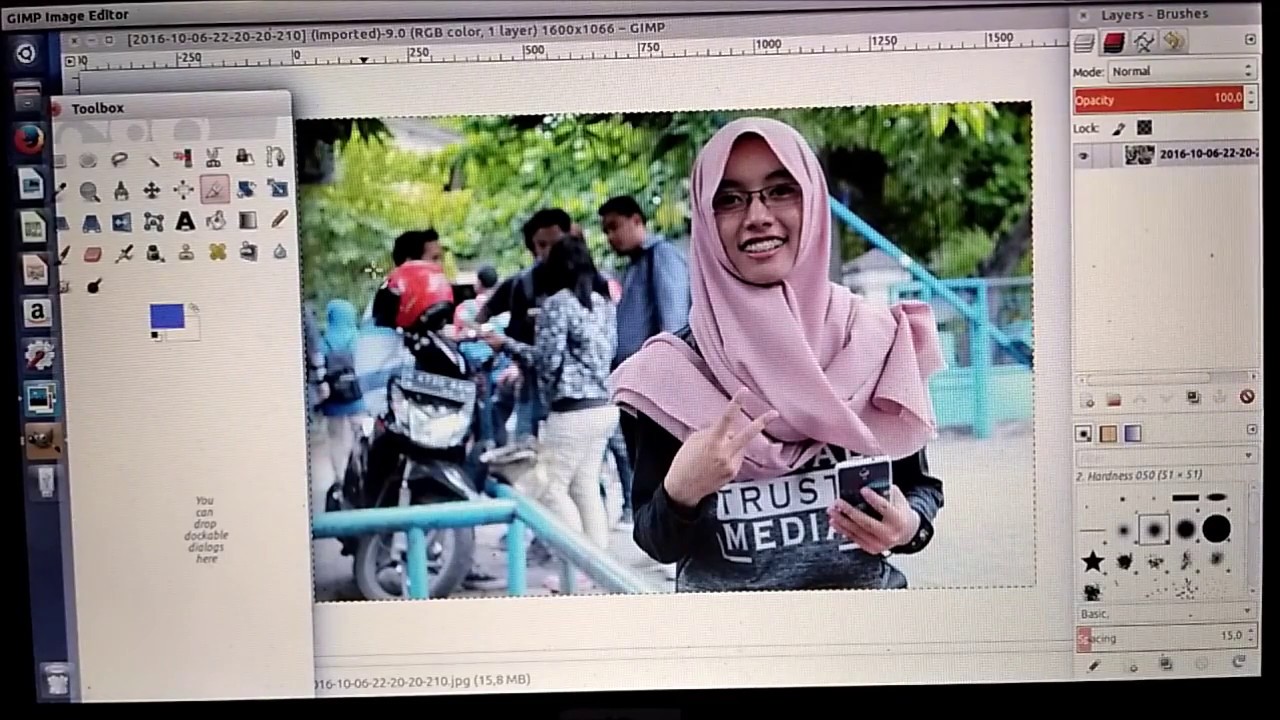
Photoshop, естественно, имеет полный набор инструментов настройки изображений, таких как кривые, уровни, осветление и затемнение, а также различные инструменты преобразования, такие как инструменты свободного преобразования и кадрирования, а также множество фильтров для общих задач, таких как размытие или повышение резкости.
Корректирующие слои, подобные показанным здесь, позволяют вносить неразрушающие изменения в изображения.Тем не менее, одна из основных сильных сторон программы заключается в ее функциях неразрушающего редактирования — в первую очередь, с помощью корректирующих слоев, которые позволяют легко сохранить исходную фотографию во время работы или вернуться и настроить корректировки, которые вы вносите в любой момент рабочего процесса.
Photoshop, несомненно, является программой мирового класса для редактирования и ретуширования фотографий, которую используют многие из лучших фотографов в мире. Он хорошо работает даже с изображениями больших размеров, поскольку большинство его инструментов работают молниеносно.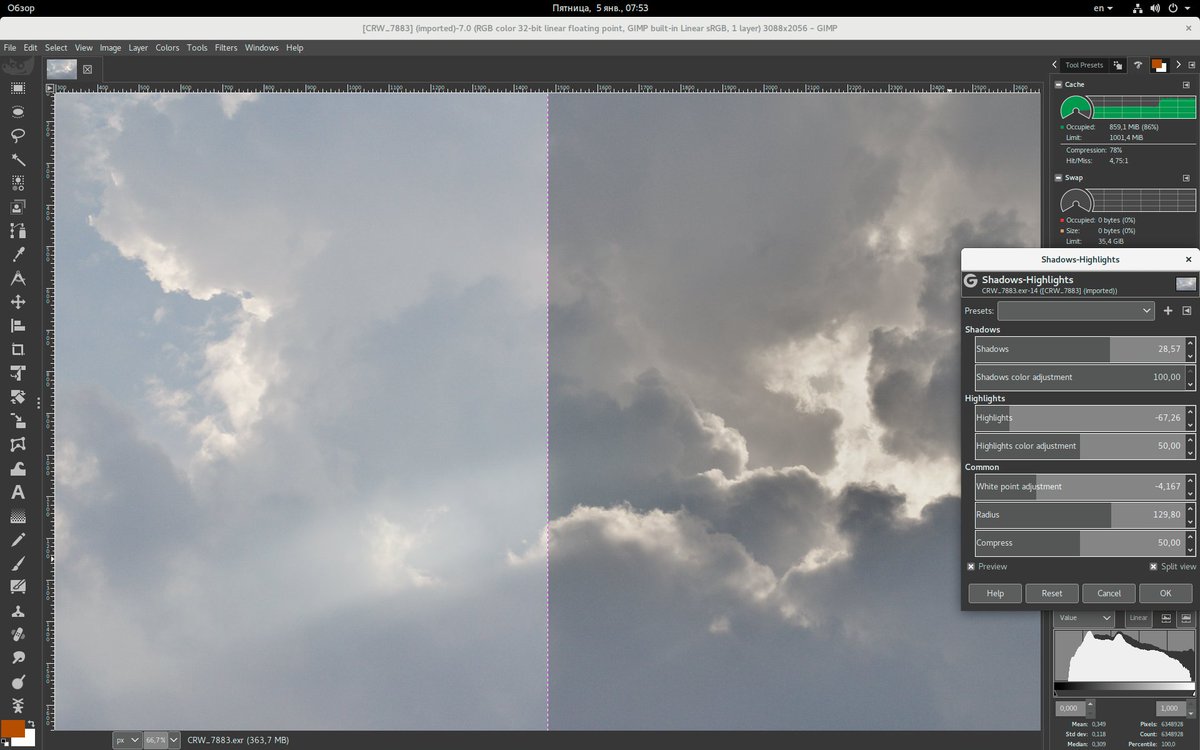 Он работает на Mac, Windows и iPad с новым Photoshop для iPad. Конечно, у него также есть огромное сообщество создателей, которые создают тысячи информативных руководств, статей и курсов по программе. Наконец, есть множество надстроек, плагинов, кистей, шрифтов и т. Д., Которые вы можете загрузить и установить для Photoshop для дальнейшего улучшения программы.
Он работает на Mac, Windows и iPad с новым Photoshop для iPad. Конечно, у него также есть огромное сообщество создателей, которые создают тысячи информативных руководств, статей и курсов по программе. Наконец, есть множество надстроек, плагинов, кистей, шрифтов и т. Д., Которые вы можете загрузить и установить для Photoshop для дальнейшего улучшения программы.
Сильные стороны GIMP
Перейдем к GIMP, у которого определенно другое воспитание. Вместо того, чтобы иметь неограниченные денежные ресурсы и ресурсы разработчиков для поддержки своего программного обеспечения, GIMP полностью полагается на добровольные взносы сообщества разработчиков с открытым исходным кодом, работающих неполный рабочий день. Нет ни огромного корпоративного зонтика, ни армии из девяти-пяти первоклассных программистов, посвятивших свою трудовую жизнь разработке GIMP.
Несмотря на это, GIMP удалось пережить почти четверть века на момент создания этого видео, став мощной альтернативой Photoshop. Этот начальный менталитет процесса разработки GIMP часто работает в его пользу, создавая культуру сообщества вокруг проекта.
Этот начальный менталитет процесса разработки GIMP часто работает в его пользу, создавая культуру сообщества вокруг проекта.
В GIMP есть много функций, которые явно вдохновлены Photoshop, но GIMP — не просто точная копия этой программы. Он делает многие вещи по-другому, но на самом деле делает некоторые вещи лучше, чем Photoshop. Открывая GIMP впервые, вы сразу заметите, что, как и в Photoshop, в нем сгруппированы инструменты, темная тема и диалоговые окна, окружающие холст. Также имеется диалоговое окно «Параметры инструмента», в котором можно настроить различные параметры инструментов.
GIMP использует систему слоев (красная стрелка), и его пользовательский интерфейс можно изменить и изменить стиль.Как и в Photoshop, диалоги можно перемещать для создания различных рабочих пространств. GIMP также использует систему слоев, включая возможность добавлять маски слоев, группировать слои вместе и добавлять режимы слоев к слоям.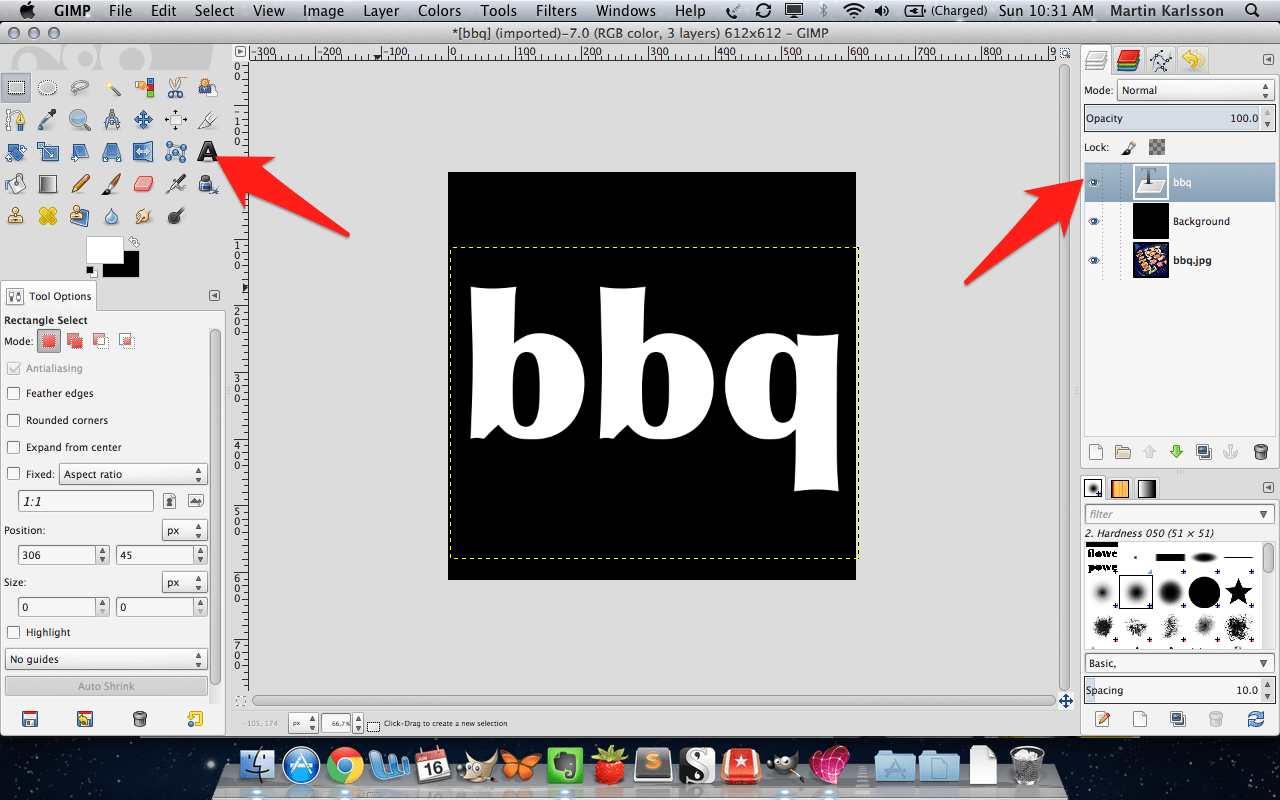
Интересный факт: в GIMP больше режимов наложения, чем режимов наложения Photoshop.
Как и Photoshop, GIMP содержит множество инструментов интеллектуального выбора, самым мощным из которых является инструмент выбора переднего плана. Этот инструмент содержит аналогичные функции, имеющиеся в инструментах «Выбор объекта», «Быстрое выделение» и «Выбрать тему» в Photoshop.
В GIMP есть мощные инструменты ретуши, включая инструмент «Исцеление», инструмент «Клонирование» и инструмент «Деформация трансформации». Эти инструменты работают так же эффективно, как и их эквиваленты в Photoshop, позволяя своевременно ретушировать фотографии и получать профессиональные результаты. В нем есть все жизненно важные инструменты настройки изображений, такие как кривые, уровни, осветление и затемнение, и многое другое для базового и расширенного редактирования фотографий.
У него даже есть набор инструментов преобразования, таких как инструмент Unified Transform, инструмент Scale и более продвинутый инструмент 3D Transform.
В GIMP есть множество фильтров для общих задач редактирования фотографий, таких как повышение резкости и размытие, а также фильтры для более сложных эффектов, таких как фильтр «Длинная тень». Большинство этих фильтров работают на движке с открытым исходным кодом, известном как GEGL, который обеспечивает более высокую производительность и полезные функции, такие как предварительный просмотр с разделенным представлением. У меня есть целая видеоурок, посвященный концепции GEGL на моем сайте.
Как и Photoshop, у GIMP есть большое сообщество создателей контента, которые создают практические руководства.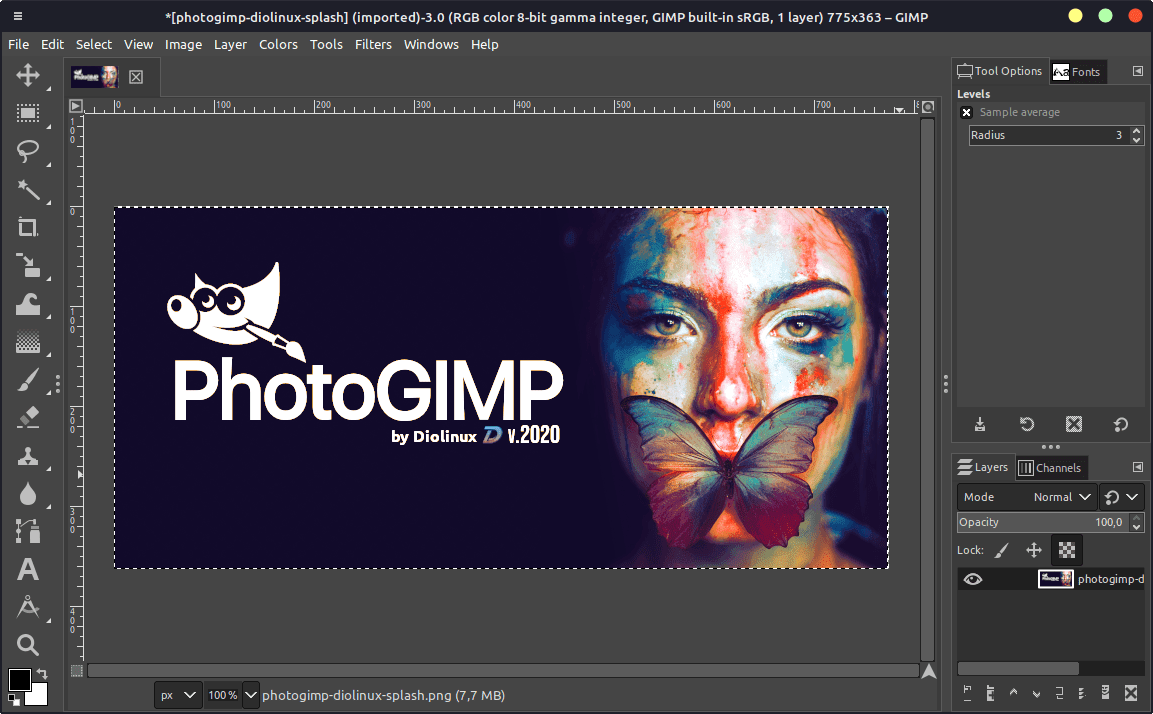 Дэвис Медиа Дизайн, например, есть сотни бесплатных руководств по YouTube, Помощь Статьи здесь, на нашем сайте, и несколько Курсы GIMP за освоение программы и улучшение редактирования фотографий.
Дэвис Медиа Дизайн, например, есть сотни бесплатных руководств по YouTube, Помощь Статьи здесь, на нашем сайте, и несколько Курсы GIMP за освоение программы и улучшение редактирования фотографий.
В тех областях, где GIMP отсутствует, обычно есть сторонний плагин или ресурс для заполнения пробелов. Например, Плагин G’MIC предлагает дополнительные фильтры и эффекты, в то время как Плагин Resynthesizer дает вам доступ к интеллектуальному инструменту стирания объектов, который работает так же хорошо, если не лучше, чем заливка с учетом содержимого Photoshop.
Бесплатные программы, такие как Darktable, хорошо сочетаются с GIMPКроме того, есть полный набор бесплатных программ с открытым исходным кодом, таких как Darktable для обработки RAW, Inkscape для векторной графики и Блендер для 3D-дизайна и анимации. Они используют кодовую базу, аналогичную GIMP, поэтому, как только вы изучите один из них, у других будет менее крутая кривая обучения.
Как и Photoshop, GIMP поддерживает сторонние шрифты, кисти и узоры. Он даже поддерживает использование большинства кистей Photoshop.
Наконец, есть несколько отличных сайтов с бесплатными фотографиями, например Pexels, Unsplash и Pixabay у которых есть бесплатные ресурсы для загрузки и использования в любом из ваших проектов GIMP.
В конечном счете, сила GIMP заключается в его простоте, что делает его идеальным для обычного фотографа или начинающего ретушера фотографий. Однако по мере того, как вы углубитесь в программное обеспечение, вы узнаете, что оно достаточно мощное, чтобы выполнять задачи редактирования и манипуляции на профессиональном уровне. Он работает во всех настольных операционных системах, включая Windows, Mac и Linux, и, в конце концов, он абсолютно бесплатный и поддерживается замечательным сообществом.
Хорошо, я рассказал о том, что мне нравится в обеих программах, но давайте разберемся, где у этих программ есть свои слабые места — начиная с Photoshop.
Слабые стороны Photoshop
Самая явная слабость Photoshop — это, конечно, ежемесячная абонентская плата. Для многих компаний и частных лиц это нежелательные дополнительные расходы, особенно в тяжелые финансовые времена, как сейчас. И да, я знаю, что пиратское программное обеспечение для обхода цен стало обычным явлением, но это сопряжено со множеством ненужных рисков, о которых я не буду вдаваться в эту статью.
Помимо своей цены, Adobe также имеет тенденцию постоянно обновлять свое программное обеспечение. Обычно это скорее хорошо, чем плохо, но постоянные обновления могут доставлять неудобства некоторым — требуя постоянно растущих вычислительных мощностей и бесконечной кривой обучения, тем более что Adobe заставила своих пользователей прекратить использовать старые версии программного обеспечения. Если, например, одна версия Photoshop содержит ошибку, но обновление несовместимо с операционной системой или видеокартой пользователя, значит, пользователь застрял с ошибкой или ему необходимо обновить свой компьютер.
Сохраняя совместимость из-за следующей слабости, Photoshop работает с операционными системами Windows и MAC, а также с iPad, но не работает в операционных системах Linux. Конечно, вы можете использовать виртуальную машину для запуска Photoshop в Linux, но это не совсем то же самое, что запускать его прямо на рабочем столе.
Наконец, для пользователей, которые просто хотят редактировать фотографии для личных, малых предприятий или увлеченных проектов, Photoshop содержит больше функций, чем им когда-либо понадобится. Эта сложность может замедлить выполнение простых задач редактирования фотографий, особенно при работе на компьютере, работающем ниже рекомендованных системных требований.
Слабые стороны GIMP
Перейдем к слабым сторонам GIMP.
Наличие добровольцев — вот что делает GIMP бесплатным, но у него есть свои недостатки. Во-первых, разработка на GIMP может быть несовместимой с новые версии выпуска На то, чтобы стать доступным, уходит от трех до четырех месяцев — по сравнению с более стабильным графиком выпуска одной версии Photoshop в месяц. Часто у GIMP больше идей, чем у разработчиков для реализации этих идей, поэтому некоторые функции откладываются из-за большего количества обычных исправлений ошибок, в то время как другие функции полностью игнорируются.
Часто у GIMP больше идей, чем у разработчиков для реализации этих идей, поэтому некоторые функции откладываются из-за большего количества обычных исправлений ошибок, в то время как другие функции полностью игнорируются.
Еще одна слабость GIMP — отсутствие функций неразрушающего редактирования. Хотя в последние годы он добился определенных успехов в этом направлении, он все еще не имеет популярных функций, таких как корректирующие слои или смарт-объекты. Для многих фотографов, привыкших работать с этими функциями в Photoshop, это может стать препятствием. Однако есть некоторые обходные пути, чтобы сохранить изображение во время работы, и команда GIMP пообещала корректирующие слои в будущей версии, а точнее в GIMP 3.2. Они также объявили, что были разработка собственной версии смарт-объектов.
Наконец, GIMP в настоящее время не поддерживает полные цветовые режимы CMYK. Это означает, что все ваши изображения редактируются в цветовом пространстве RGB и, следовательно, могут неправильно отображаться, если вам нужно распечатать свою работу. Это снова является препятствием для некоторых, особенно для тех, кто много работает с принтерами, но для людей, которые публикуют свои работы только в Интернете, это не имеет значения. GIMP предлагает Режимы цветопробы CMYK которые позволяют вам предварительно просмотреть, как ваши цвета будут выглядеть после печати вашей композиции, о чем я расскажу в специальном руководстве. Но для некоторых этого недостаточно, поскольку это по-прежнему создает проблемы с совместимостью, особенно если кто-то отправляет вам фотографию в режиме CMYK и дает указание не преобразовывать ее в цветовое пространство RGB. И снова команда GIMP планирует со временем реализовать полный цветовой режим CMYK, но в настоящее время программа его не поддерживает.
Это снова является препятствием для некоторых, особенно для тех, кто много работает с принтерами, но для людей, которые публикуют свои работы только в Интернете, это не имеет значения. GIMP предлагает Режимы цветопробы CMYK которые позволяют вам предварительно просмотреть, как ваши цвета будут выглядеть после печати вашей композиции, о чем я расскажу в специальном руководстве. Но для некоторых этого недостаточно, поскольку это по-прежнему создает проблемы с совместимостью, особенно если кто-то отправляет вам фотографию в режиме CMYK и дает указание не преобразовывать ее в цветовое пространство RGB. И снова команда GIMP планирует со временем реализовать полный цветовой режим CMYK, но в настоящее время программа его не поддерживает.
Какую программу следует использовать?
Если вам все еще интересно, какую программу вам следует использовать, позвольте мне резюмировать это так: GIMP — фантастическая бесплатная альтернатива Photoshop для малого бизнеса, случайных фотографов, влиятельных лиц, которые публикуют свои работы непосредственно для своей аудитории в Интернете, и даже профессиональных или фотографы-фрилансеры, работающие с ограниченным бюджетом. Он также идеально подходит для новичков, которые хотят попробовать редактировать фотографии и манипулировать ими, не совершая покупки. Другими словами, если вы не работаете с клиентами или агентствами, которые требуют от вас работы в Photoshop, GIMP отлично справится с этой задачей.
Он также идеально подходит для новичков, которые хотят попробовать редактировать фотографии и манипулировать ими, не совершая покупки. Другими словами, если вы не работаете с клиентами или агентствами, которые требуют от вас работы в Photoshop, GIMP отлично справится с этой задачей.
Если вы профессиональный фотограф, работающий в агентстве, использующем только продукты Adobe, или кем-то, кто не особо экономен и готов потратить часы на изучение тонкостей более сложной программы, то Photoshop определенно для ты. В конце концов, это лучшее программное обеспечение для редактирования фотографий, которое можно купить за деньги (на данный момент). Просто убедитесь, что у вас есть компьютер, достаточно мощный для работы с программой, иначе вы не сможете в полной мере использовать возможности Photoshop.
И помните, в конце концов, вы все еще можете скачать GIMP бесплатно если вы решили приобрести фотошоп.
Вот и все для этой статьи! Если вам понравилось, вы можете узнать больше GIMP видеоуроки, Помощь Статьиили стать DMD Премиум-участник для доступа к дополнительному контенту, включая курсы!
Photoshop или GIMP что выбрать для работы и дома
Любой начинающий фотограф или дизайнер в один прекрасный момент сталкивается с проблемой выбора своего рабочего софта. Если лет пять назад все было очевидно, то на данный момент практически каждая программа имеет несколько конкурентных продуктов. Графический редактор Photoshop — не исключение и достойным его конкурентом стал полюбившийся многим пользователям Gimp. Довольно часто редактор GIMP называют бесплатной альтернативой Adobe Photoshop. Так ли это на самом деле?
Казалось бы, удивительно: как можно сравнивать раскрученный софт Adobe, в который было вложено немало денег и бесплатную программу, написанную парочкой энтузиастов? Однако, если сравнивать эти два редактора, то становиться очевидно, что GIMP по многим параметрам не уступает Photoshop, а по некоторым даже его превосходит.
Давайте рассмотрим основные преимущества редактора GIMP, которые действительно создают серьезную конкуренцию фотошопу, а так же его недостатки в сравнении с последним.
Время запуска и скорость работы программ
На одном и том же ПК GIMP запускается гораздо быстрее, чем Photoshop. Можете лично это проверить. Причем на слабых компьютерах скорость работы фотошопа оставляет желать лучшего, а иногда он попросту не желает запускаться. GIMP же продолжает функционировать даже при небольшом объеме оперативной памяти и слабом процессоре. С последними версиями фотошоп стал намного тяжелее и требовательнее к железу компьютера, чего не сказать о GIMP.
Основные функции редакторов
Возможности у Гимпа и Фотошопа отличаются не многим, но фотошопа менее понятный пользователю интерфейс. Начинающему фотографу или дизайнеру будет довольно сложно сразу разобраться, где именно находится та или иная нужная функция. Поэтому перед началом использования программы фотошоп нужно будет просмотреть множество обучающих материалов. В случае с Гимпом все гораздо проще – панель управления упрощена, предназначение значков можно без труда понять, даже не используя их.
Да, есть некоторые возможности, в которых GIMP проигрывает Photoshop. GIMP не предназначен для редактирования 3D-объектов, а работа с анимацией и фильтрами значительно упрощена и уступает Photoshop. Однако, большинству пользователей вполне будет достаточно функционала GIMP.
Популярность и комьюнити
Здесь, безусловно, проигрывает GIMP, поскольку формат PSD настолько распространен, что им пользуются не только фотографы и дизайнеры, но и типографии. Абсолютно любой человек, работающий в сфере дизайна, печати или фото знает этот формат и мало кто слышал о XCF. Поэтому, если вы будите подготавливать изображение для печати в GIMP, не забудьте переконвертировать формат в TIFF или TGA, чтобы работники типографии не смотрели на вас круглыми глазами.
Что касается комьюнити, уроки и инструкции по работе с фотошоп не сможет найти только ленивый, в сети полным-полно бесплатных уроков по работе с фотошоп. Уроков по GIMP тоже много и они так же доступны.
Еще один момент в пользу GIMP: разработчики Adobe Photoshop не предоставляют релизов для ОС Linux. Так что для пользователей Linux именно GIMP, а не Photoshop является приоритетным графическим редактором.
Стоимость использования
Лицензионная версия Photoshop стоит не так уж и дорого, поскольку оплата осуществляется помесячная, но GIMP распространяется бесплатно, что позволяет не только сэкономить деньги, но и избежать различных проволочек с пиратками. Использование пиратских версий фотошоп, мягко говоря, затрудняет работу с программой. Здесь и всевозможные вирусы, и сложность использования активаторов, и проблемы с установкой.
Подведем итоги
GIMP действительно является достойной альтернативой Photoshop, но не для всех пользователей. Для домашнего использования GIMP будет идеальным вариантом графического редактора, тем более что его функционала хватит с лихвой. Если же вы хотите профессионально работать с графическим редактором для редактирования фото, создания веб-дизайна и анимации и т.п., то лучше использовать всем известный фотошоп. GIMP так же можно использовать как для обработки фото, создания коллажей, так и для цифровой живописи и разработки дизайна веб-страниц, но популярность формата PSD и самой программы фотошоп вам будут постоянно создавать дискомфорт в профессиональной среде. Вряд ли вам распечатают в какой-то типографии изображения подготовленные в формате XCF или какой-то верстальщик возьмется за верстку вашего дизайна, предоставленного в данном формате.
| GIMP | Photoshop |
| GIMP — это бесплатная программа для редактирования изображений. | Photoshop — это платное программное обеспечение для редактирования изображений. |
| GIMP построен с учетом цифровой фотографии | Фотошоп создан не только для цифровых фотографий. Это охватывает много других аспектов. |
| Обучение или знания необходимы, потому что их юзабилити сложно. | Может быть легко использован любым. |
| GIMP поддерживает операционные системы Windows, Linux и Mac. | Photoshop поддерживает операционные системы Windows и Mac. |
| Это легкое программное обеспечение. | Это тяжеловесное программное обеспечение. |
| Обычно не занимает место на диске более 25 МБ. | Обычно он занимает 1 ГБ с вашего компьютера. |
| Вам не требуется большой объем памяти для запуска GIMP. | Вам нужен большой объем памяти и другие ресурсы для запуска фотошопа. |
| Это программное обеспечение с открытым исходным кодом. | Это проприетарное или закрытое программное обеспечение. |
| GIMP прост в использовании даже для непрофессионалов. | Фотошоп идеально подходит для фотографов, дизайнеров и фоторедакторов. |
| GIMP является инструментом, ориентированным на сообщество. | Фотошоп имеет платных клиентов. |
| Открытие файлов Photoshop в GIMP возможно, так как он может читать, а также редактировать файлы PSD. | Вы не можете открыть файл GIMP в фотошопе, так как он не поддерживает собственный формат файлов GIMP. |
| GIMP содержит множество плагинов. | Плагины для Photoshop, разработанные известными фотобрендами, как Phase One, Kodak и другими. |
| GIMP идеально подходит для пакетной обработки изображений. | Photoshop может обрабатывать в пакетном режиме, но для его завершения требуется много времени. |
| Вы не можете использовать GIMP для редактирования изображений на смартфоне. | Фотошоп позволяет редактировать картинки на смартфоне. |
| Его обновления не столь значительны. | Он предлагает большие и важные обновления. |
| GIMP — это программное обеспечение, которое содержит меньше инструментов. | Photoshop — это программа, которая содержит много инструментов. |
| Используется для общих целей. | Это профессионально используется. |
| Это обеспечивает гибкость. | Это не обеспечивает гибкость. |
| Поскольку GIMP является коммунальным программным обеспечением, стандарты не классифицируются. | Фотошоп работает по промышленным стандартам. |
| Требует более низких системных требований для работы. | Требует более высоких системных требований для работы. |
что использовать в 2021 году?
Какая программа постобработки лучше: GIMP или Photoshop? Фотограф Ана Мирелес (Ana Mireles) рассказывает о плюсах и минусах каждой программы.
GIMP против Photoshop: обзор
Photoshop — это проприетарное программное обеспечение, доступное по платной подписке, тогда как GIMP — это бесплатная программа с открытым исходным кодом.
Ключевые различия между двумя программами
- Плюсы GIMP
- Портативный.
- Легкая загрузка.
- Более быстрая обработка.
- Настраиваемость.
- Бесплатный.
- Плюсы Photoshop
- Наличие мобильной версии.
- Больше инструментарий.
- Обрабатывает больше цветовых профилей.
- Поддерживает RAW и другие форматы файлов.
- Неразрушающее редактирование.
- Хорошее соотношение цены и качества.
Мобильность и портативность
Одно из самых важных различий между GIMP и Photoshop: GIMP более портативный, а Photoshop — мобильный.
У GIMP нет мобильной версии, что ставит его в невыгодное положение в современном мире, где у каждого смартфона есть камера.
Конечно, вы все равно можете редактировать свои фотографии на телефоне бесплатно. Есть много вариантов (включая Photoshop). Однако вы не можете редактировать на мобильных устройствах с помощью GIMP.
GIMP портативный. Если вам нужно работать на нескольких компьютерах, GIMP можно загружать сколько угодно раз. Вы даже можете установить GIMP на USB-накопитель, чтобы использовать его на любом компьютере, не загружая. Это отличный выбор, если необходимо отредактировать фотографии, например, в университетской библиотеке или в бизнес-зале отеля или аэропорта.
Версию Photoshop, с другой стороны, можно установить только на два компьютера. Кроме того, программа должна быть полностью установлена, чтобы ее нельзя было разместить на внешних жестких дисках. При этом у Photoshop есть мобильная версия: любая платная подписка на Photoshop поставляется с Photoshop для iPad.
Кроме того, у Photoshop для смартфонов есть три бесплатные версии (хотя для их использования вам потребуется бесплатная учетная запись Adobe).
В итоге
Photoshop выигрывает, если вам нужно редактировать на ходу. GIMP выигрывает, если вам нужно использовать его на многих компьютерах, включая общедоступные.
Размер и скорость
GIMP — очень легкая программа (в конце концов, вы можете установить и использовать GIMP с портативного USB-накопителя!). Photoshop напротив занимает довольно много места на жестком диске. Он также использует много оперативной памяти. Поэтому, если у вашего компьютера ограниченные возможности, Photoshop вам не подойдет.
Есть несколько способов оптимизировать свой компьютер для работы с Photoshop, но в целом он всегда будет более ресурсоемкий, чем GIMP. Для Photoshop вам потребуется 4 ГБ свободного места на жестком диске (и дополнительное пространство требуется для установки). GIMP требует 200 МБ для официальной установки. Объем может расти в зависимости от того, как вы со временем улучшите GIMP.
Что касается памяти, Adobe рекомендует минимум 8 ГБ, а лучше 16 ГБ ОЗУ.
Обратите внимание, что объем памяти, необходимый как для GIMP, так и для Photoshop, может значительно увеличиваться в зависимости от изображений, над которыми вы работаете, так что об этом всегда нужно помнить. В итоге, благодаря размеру и требованиям к обработке, побеждает GIMP.
Система и инструменты
GIMP — это открытый код, а Photoshop — проприетарное программное обеспечение. Это означает, что вы можете изменять GIMP сколько угодно, от добавления инструментов до прямого изменения исходного кода. Модификация программы — это здорово, но если вы не знакомы с технологиями, лежащими в основе GIMP, вы, вероятно, не сможете воспользоваться преимуществами дизайна с открытым исходным кодом.
Даже установка подключаемых модулей GIMP может быть трудной, и без этих улучшений вы останетесь со слишком простой программой. С другой стороны, если вы все же научитесь, эта гибкость может быть очень полезной. Кроме того, за GIMP стоит большое сообщество, и многие участники постоянно создают интересные программные дополнения.
Photoshop поставляется в виде готового продукта. Вы не можете вносить много изменений, но и не требуются значительные улучшения. Вы можете создать собственное рабочее пространство и добавить плагины, но это все. С другой стороны, вы получаете постоянные обновления, включенные в подписку Adobe.
Photoshop также дает вам инструменты для создания графики и 3D-дизайна, что является очень большим плюсом, когда это нужно. В противном случае эти функции будут занимать много места в вашей системе, но вы не сможете удалить их и оставить только то, что требуется для работы. Photoshop — более надежная программа, при этом GIMP более гибкая.
Форматы файлов и цветовые профили
Как известно, цифровые изображения — это файлы с информацией. Формат файла — это способ, которым эта информация кодируется и хранится.
Photoshop имеет собственный формат: PSD или Photoshop Document. В GIMP собственные файлы XCF. Хотя PSD является родным для Photoshop, он хорошо совместим; его можно открыть с помощью приложений Adobe, CorelDRAW и даже GIMP.
С другой стороны, формат файла XCF не поддерживается другими программами редактирования изображений. Это затрудняет обмен исходными файлами XCF. В качестве обходного пути вы можете экспортировать файл, используя один из распространенных форматов файлов, например JPEG или TIFF, но отсутствие поддержки XCF создает некоторые проблемы.
Кроме того, GIMP по умолчанию не открывает файлы RAW. Если вы хотите работать с файлами RAW в GIMP, вам необходимо загрузить и установить плагин под названием UFRaw, тогда как Photoshop имеет встроенную сопутствующую программу Adobe Camera RAW, которая легко обрабатывает файлы RAW.
Когда дело доходит до управления файлами, вы также должны учитывать параметры цветового профиля. GIMP может обрабатывать только цветовой профиль sRGB, тогда как в Photoshop есть гораздо больше возможностей. Это важно, если вы хотите, чтобы ваши изображения выглядели лучше всего в Интернете и для печати.
Резюме
Что касается форматов файлов и цветовых профилей, Photoshop предлагает больше возможностей и более совместим с другими программами — поэтому победа достается Photoshop.
Редактирование и слои
Для расширенного редактирования Photoshop имеет преимущество перед GIMP. Обе программы поддерживают плагины, действия и предустановки. Единственная разница в том, что Photoshop предлагает больше разнообразия, потому что в целом он более популярен.
Те же правила применяются к учебникам
Вы найдете гораздо больше учебных материалов по продуктам Adobe по сравнению с GIMP. Наконец, есть одна вещь, которой сильно не хватает GIMP: неразрушающее редактирование. Photoshop предлагает как корректирующие слои, так и смарт-объекты, которые чрезвычайно важны для серьезного редактирования и дают Photoshop определенную фору.
Стоимость
Когда вы загружаете GIMP, процесс не требует затрат или подписки. Вы получаете бесплатную программу для редактирования фотографий. Однако вам нужно будет загрузить расширения GIMP отдельно. Подписка на Photoshop включает программу редактирования, а также облачное хранилище, бесплатный настраиваемый веб-сайт в Adobe Portfolio и доступ к Adobe Fresco, Adobe Fonts и Adobe Spark. Вы также можете получить Adobe Lightroom, если выберете тарифный план «Фотография». И у вас есть доступ ко всем привилегиям, которые поставляются Adobe, таким как тысячи высококачественных креативных кистей, а также самые инновационные инструменты, которые может разработать большая команда экспертов.
Когда дело доходит до стоимости, GIMP бесплатен во всех смыслах этого слова, и вы получаете отличное программное обеспечение. За Photoshop нужно платить, но, учитывая высокое качество и количество дополнительных услуг, программа предлагает отличное соотношение цены и качества.
Все сводится к тому, что вам нужно и что вы можете себе позволить.
Photoshop vs GIMP: Какая между ними разница?
31 мая 2019, 21:15 13639Photoshop и GIMP — два самых мощных фоторедактора в мире. Каждый из них имеет свою экосистему и верную армию поклонников. Но GIMP при этом совершенно бесплатен. Из-за этого его, как правило, рассматривают в качестве бесплатная альтернатива Photoshop. Такой подход справедлив, но несколько умаляет значимость GIMP, делая его в глазах несведущих пользователей вторичным по отношению к Photoshop. Чтобы исправить ситуацию, мы попробуем сравнить эти фоторедакторы с точки зрения функционала, а не цены.
Интерфейс
И Photoshop, и GIMP предлагают пользователю огромное количество функций. Звучит здорово, но на практике это означает, что интерфейс обоих редакторов перегружен кнопками, окнами и панелями инструментов. Опытному пользователю ин покажется удобным, но новичок будет смотреть на все это “богатство”, как на панель управления авиалайнером. К счастью, в обоих случаях пользователь имеет возможность настроить интерфейс под себя, скрыв неиспользуемые окна и инструменты. GIMP, который раньше был организован намного сложнее Photoshop, в последние годы эволюционировал из многооконного формата в более привычный для пользователей Windows однооконный.
В случае с обеими программами вам придется потратить немало времени просто на то, чтобы найти, где находится тот или иной инструмент. Но когда вы наконец разберетесь с тем, какие возможности вам доступны, процесс обучения пойдет намного быстрее.
Функционал
Оба редактора не экономят на функционале. Так что если вы не являетесь очень высококлассным профессионалом, вряд ли вы будете использовать хотя бы половину доступных возможностей. На сегодняшний день в Photoshop имеются все инструменты, какие вы только можете вообразить, и еще столько же таких, что вы вообразить не можете.
Разработчики GIMP прилагают максимум усилий, чтобы не отставать. Увы, тут начинает сказываться отсутствие должного финансирования. Поскольку GIMP разрабатывается на добровольные пожертвования, полностью дублировать Photoshop он не в состоянии. Так, например, в GIMP имеется инструмент “восстанавливающая кисть”. Но в Photoshop есть сразу три восстанавливающих инструмента. Это не значит, что в GIMP вы не сможете добиться таких же результатов, как в Photoshop. Просто на это может потребоваться больше времени и действий.
Оба редактора умеют работать с “сырым” форматом RAW, что очень полезно для профессиональных фотографов. Но в этом месте GIMP начинает проигрывать по функционалу. Так, в Photoshop имеется крайне полезная для фотографов функция “неразрушающего редактирования”. Она позволяет при редактировании сохранять оригинал фотографии без изменений. Пользователь может вернуться назад и изменить каждый параметр, что был использован в ходе редактирования. Дизайнерам Photoshop больше нравится из-за поддержки цветовой модели CMYK.
В общем, самым опытным профессионалам Photoshop покажется предпочтительнее.
Плагины
Если чего-то нет в родном функционале программы, это можно добавить в нее при помощи плагина. Для Photoshop созданы тысячи самых разнообразных плагинов, позволяющих еще сильнее расширить функционал программы.
GIMP, теоретически, умеет работать с плагинами Photoshop. Но следует понимать, что совместимость и стабильность работы при этом не гарантируется. Впрочем, для самого GIMP также написаны тысячи плагинов, и Photoshop с ними точно работать не может.
Простота использования и производительность
Photoshop — явно не та программа, которую достаточно установить и начать работать. Его интерфейс далек от интуитивного и не слишком дружелюбен к новичкам. На то, чтобы овладеть всеми секретами его мастерства, нужны годы. Люди строят карьеры на том, что учат других пользоваться Photoshop. Это, без преувеличения, настоящая наука. Но это не означает, что GIMP проще. Пожалуй, для человека, привыкшего работать с продуктами Adobe, он покажется еще более странным.
В чем Photoshop явно выигрывает — так это в количестве разнообразных уроков и обучающих видео. Практически для любой задачи вы с легкостью найдете подсказку в текстовом или видео формате. GIMP таким количеством контента похвастаться не может.
Также Photoshop славится своей профессиональной поддержкой. У Adobe имеется огромный штат экспертов, которые помогают пользователям решать самые разные проблемы. Но следует понимать, что вы получите эту поддержку только в том случае, если раскошелитесь на лицензионную версию программы. Пиратский Photoshop никто поддерживать не станет.
Обе программы могут быть очень требовательными к “железной” начинке вашего компьютера. Но все же GIMP в этом отношении более дружелюбен. Конечно, лучше всего он чувствует себя на мощных машинах. Но работать с ним вы сможете и на стареньких компьютерах, где Photoshop будет запускаться крайне неохотно.
Гимп или Фотошоп — что лучше для редактирования фото простому пользователю
Последнее обновление — 20 июня 2020 в 16:11
В этой статье я сравню такие известные графические редакторы, как Gimp и Photoshop. Adobe Photoshop является признанным лидером для редактирования изображений в профессиональной среде. Для не требовательных пользователей, которым некогда разбираться с этой дорогой программой, будет достаточно бесплатного Гимпа. Его дружелюбный интерфейс и бесплатность выбирает множество пользователей. Ниже я кратко рассмотрю плюсы и минусы обоих редакторов, ну а что использовать, выбирать уже вам.
Немного о Фотошоп
| Что нравиться | Что не нравиться |
| Расширенные функции редактирования, такие как автоматическое удаление ошибок | Продвинутый функционал платный и доступен только по подписке |
| Имеются различные версии Photoshop для каждой платформы, включая планшеты и телефоны | Требует много времени на обучение, чтобы хорошо освоить программу |
| Поддержка других программных продуктов Adobe | Чем круче функционал, тем круче нужен компьютер (очень требовательна к мощности ПК). |
| Бесплатные упрощенные версии редактора, например Photoshop Express | Отсутствует бесплатная версия для любителей яблочных компьютеров. |
| Доступ к редактору через облако для любых устройств |
Photoshop считается лучшим графическим редактором. Он обладает поистине безграничными возможностями для работы с фотографиями и изображениями. Я сам ее использую для подготовки изображений к статьям этого сайта. Конечно я задействую не более 5% функционала от ее возможностей, но мне хватает, да и больше я не знаю :).
Советую всем, кто так или иначе связан по своей работе с редактированием скриншотов, фотоматериалов, картинок и т.п. Так или иначе вы придете к этому редактору. Если вам раз в месяц надо глазки на фото своем подправить, или что-то лишнее обрезать, то вам достаточно будет GIMPа, о котором я расскажу ниже, или упрощенных версий Фотошопа.
К ним относятся Photoshop Lightroom, Photoshop Elements и Photoshop Express. Они как раз предназначены для любителей и начинающих. Имеют мобильные версии, что позволяет охватить больше пользователей. Функционал у всех этих версий разный, но значительно ограничен, по сравнению с продвинутыми версиями.
Photoshop — это профессиональный инструмент и имеет соответствующую цену. Устаревшие версии редактора можно приобрести по фиксированной цене от нескольких сотен долларов. Современный Фотошоп распространяется через облачный сервис Adobe Creative Cloud с ежемесячной платой.
Немного о GIMP
| Что нравиться | Что не нравиться |
| GIMP полностью бесплатен, без подписок, надстроек или других сборов. | Нет мобильных версий. |
| Нет необходимости предоставлять электронную почту или подписаться на рассылку. | Интерфейс не особенно удобен для пользователя. |
| Обратная совместимость обратно к Windows 7, MacOS 10.9 и самым последним версиям Unix. | Доступная документация и учебные материалы широко варьируются по качеству. |
| Более старые версии также доступны для более старых систем. | Обновления идут медленно и отстают от Фотошопа. |
| Сообщество GIMP поощряет дополнения и изменения функций. | GIMP не сохраняет автоматически в распространенные типы файлов, такие как JPG. |
GIMP — это сокращение от GNU Image Management Program. GNU относится к программному обеспечению с открытым исходным кодом.
Гимп начинался как проект нескольких студентов колледжа. С тех пор редактор превратился в огромную бесплатную программу, разрабатываемую и поддерживаемую исключительно добровольцами.
С точки зрения общего набора функций, GIMP ближе всего к Photoshop. Имеет поддержку OS Windows, Mac и Linux. Для него разрабатываются плагины и другие инструменты, для улучшения и упрощения работы в нем, но все же их качество и количество уступает Фотошоп.
GIMP — свободный графический редактор, который поддерживает больше тридцати форматов изображений, умеет работать со слоями, масками, фильтрами и режимами смешивания. В арсенале программы есть огромный спектр инструментов для цветокоррекции и обработки любых фотографий и изображений.
Благодаря удобному интерфейсу и приятным особенностям, научиться работать в Гимпе очень легко. Привыкнув к нему, вам будет неудобно работать с другими, даже платными, редакторами изображений.
Сравнение графических редакторов GIMP и Photoshop
| GIMP | Photoshop | |
| Стоимость использования | Полностью бесплатный | Полные версии по подписке от 10 долларов в месяц. Поддерживается облачное хранение проектов. Есть бесплатные версии, но они малофункциональны. |
| Поддержка различных ОС и платформ | Mac OS 10.9 и выше, Windows 7 и выше, а также большинство дистрибутивов Linux | Полные версии есть только для Windows и MacOS. Урезанные поддерживаются на iOS и Android. |
| Облачные сервисы | нет | есть |
| Дополнительные плагины и расширения | Да | Редактор связан с Adobe Creative Cloud. Имеется множество сторонних плагинов и расширений… |
Может ли GIMP заменить Photoshop?
Сообщество пользователей Photoshop, несомненно, больше. Большинство профессионалов пользуются этой программой и нет ничего удивительного в этом. Поэтому документации и обучающих материалов тоже больше именно для нее.
Если вы захотите найти какие-либо обучающие материалы, то проще будет найти видео и книги по Photoshop. Хотя для Gimp в последнее время тоже стала появляться учебная литература. Но у Adobe есть целые команды, которые помогают пользователям, достаточно просто прозвонить и спросить о том, что вам нужно.
Когда дело доходит до того, какое программное обеспечение использовать, начните с общего уровня комфорта. Если вы просто хотите обработать нескольких фотографий или добавить один, два фильтра, то вам лучше использовать Photoshop Express или Photoshop Elements.
Эти редакторы особенно помогут, если вы захотите подправить через телефон свои фотографии в социальных сетях или Instagram.
Если вы хотите развить навыки редактирования фотографий или дизайна, тогда вопрос что выбрать становится сложнее. Сначала можно использовать GIMP, но в конечном итоге вам придется выполнять проекты в Photoshop.
Мое сравнение photoshop и gimp подошло к завершению. На первый взгляд, Gimp против Photoshop явно проигрывает. Но надо понимать, что они рассчитаны на различных пользователей. Гимп бесплатен, а чтобы в фотошопе задействовать похожий функционал, вам придется раскошелиться.
Обычному пользователю достаточно того, что есть в Gimp, а к интерфейсу можно привыкнуть и научиться работать с ним очень быстро с помощью горячих клавиш.
Если вы хотите стать профессионалом, то вам так или иначе придется освоить Photoshop.
Заключение
Фотошоп — рабочий инструмент большинства верстальщиков и фотографов.
Gimp — лучший выбор для нетребовательного пользователя.
Более 90% функционала этих программ никому не нужно, точнее о них никто не знает :).
Мне нравитсяНе нравитсяАлександр
Увлечен компьютерами и программами с 2002 года. Занимаюсь настройкой и ремонтом настольных ПК и ноутбуков.
Задать вопрос
GIMP и Photoshop: основные различия
- Подробности
Что такое GIMP?
GIMP — это бесплатный инструмент для редактирования растровой графики с открытым исходным кодом. Полная форма GIMP — это программа управления изображениями GNU. Он используется для редактирования и ретуширования изображений, рисования произвольной формы, преобразования изображений в различные форматы и более специализированной работы. Эта программа выпущена под лицензией GPLv3 + и доступна для macOS, Microsoft Windows и Linux.
В этом уроке GIMP и Photoshop вы узнаете:
Что такое Photoshop?
Photoshop — приложение для ретуши фотографий и редактирования изображений. Он публикуется Adobe для Windows и macOS. Этот инструмент предлагает вам создавать, улучшать, редактировать произведения искусства, изображения и иллюстрации. Adobe Photoshop — важный инструмент для дизайнеров, художников-графиков, фотографов, веб-разработчиков и творческих профессионалов.
ОСНОВНЫЕ РАЗЛИЧИЯ
- GIMP — это БЕСПЛАТНАЯ программа для редактирования изображений, тогда как Photoshop — это ПЛАТНАЯ программа для редактирования изображений.
- И GIMP, и Photoshop содержат многочисленные плагины, но плагины для фотошопа разработаны известными фотобрендами, такими как Phase One, Kodak и другими.
- GIMP содержит меньше инструментов, в то время как Photoshop содержит множество инструментов.
- Вы не можете использовать GIMP для редактирования изображений на смартфоне, в то время как Photoshop можно использовать для редактирования изображений на смартфоне.
- Поскольку GIMP является общим программным обеспечением, стандарты не классифицируются, с другой стороны, Photoshop работает в соответствии с промышленными стандартами.
- GIMP используется в общих целях, а Photoshop используется в профессиональных целях.
Особенности GIMP
Вот важные особенности GIMP:
- Эффективное управление цветом
- Этот инструмент поставляется с настраиваемым пользовательским интерфейсом
- Он помогает вам подправить цифровые фотографии, снятые с камеры.
- Обладает основными функциями векторной графики.
- Улучшайте фотографии с легкостью.
- Поддерживает различные аппаратные устройства, включая MIDI-контроллер, USB и т. Д.
- Экспорт в форматы файлов JPEG, PNG, GIF, TIFF и другие.
- Одновременно можно открывать неограниченное количество изображений.
- GIMP поддерживает полный альфа-канал.
- Возможна многократная отмена или повтор.
- Предоставляет трансформируемые выделения и пути.
- Имеет инструмент для извлечения на переднем плане.
- До 100 готовых плагинов.
- Вы можете загружать, отображать, конвертировать и сохранять файл GIMP во многих форматах.
- Простой в использовании редактор градиентов и инструмент наложения
Особенности Photoshop
Вот важные особенности Photoshop:
- Вы можете подключиться к Behance, платформе социальных сетей.
- Имеет интеллектуальные фильтры резкости.
- Построен с использованием генераторной техники.
- Изображение, отредактированное в Photoshop на мобильном устройстве, можно автоматически сохранить в облаке.
- Интеллектуальная функция повышения частоты дискретизации для подготовки изображений с низким разрешением к печати.
- Полезный инструмент для выделения нескольких фигур и контуров.
- Поддерживает условные действия, которые помогают автоматизировать утомительные и повторяющиеся задачи.
- Обеспечивает цветокоррекцию одним щелчком мыши.
- Вы можете легко ретушировать фотографию.
- Специальные эффекты и функции искажения.
- Также помогает восстановить потускневшие фотографии.
- Вы можете увеличить размер пользовательского интерфейса.
- Возможна многократная отмена.
- Вы можете быстро выбирать объекты, выбирая объекты.
- Устранить такие дефекты, как пыль, один объектив или эффект «красных глаз», очень просто.
- Опубликуйте отредактированное изображение в Интернете или отправьте по электронной почте.
- Нарисуйте изображение карандашом и пером.
- Объекты можно быстро преобразовать в слои.
- Пропорционально преобразовать более одного слоя без использования клавиши Shift.
- Он имеет галерею размытия движения, которая включает в себя два эффекта: размытие при вращении и размытие контура.
Инструменты, используемые в GIMP
Вот важные инструменты, используемые в GIMP:
- Инструменты выделения: квадратная область, затмение, лассо, ножницы, передний план, нечеткость и т. Д.
- Инструменты кисти: Растушевка, кисть , аэрограф, клонирование, лечение и многое другое, карандаш, растушевка, осветление, чернила, перспективное клонирование и заливка ведра.
- Инструменты преобразования: Перемещение, обрезка, поворот, масштабирование, отражение, масштабирование, выравнивание и перспектива.
- Цветовые инструменты : Цветовой баланс, цветность, яркость-контраст, порог, постеризация, обесцвечивание, порог, уровни, кривые, инструмент яркости-контраста, оттенок-насыщенность и т. Д. увеличить и инструмент выбора цвета.
Инструменты, используемые в Photoshop
Вот важные инструменты, используемые в Photoshop:
- Инструменты ретуширования и рисования: Лечебная кисть, патч, инструмент кисти, эффект красных глаз, карандаш, замена цвета, инструмент Eraser Tool, ластик фона, резкость, растушевка и уклонение.
- Инструменты кисти: Инструмент «Кисть-миксер», кисть истории и история искусства.
- Инструмент «Клонирование штампа» и «Инструмент для шаблонного штампа».
- Инструменты преобразования: Поворот, масштабирование, искажение, наклон, деформация, перспектива.
- Инструмент «Пластика».
- Инструменты кадрирования и нарезки: Инструмент перспективной обрезки, инструмент фрагмента, инструмент выбора фрагмента.
- Инструменты перемещения и выделения: Инструмент «Перемещение», инструмент «Монтажная область», эллиптическая область, инструмент прямоугольной области, инструмент однорядной области, лассо и волшебная палочка.
- Инструменты измерения: Пипетка, пипетка для трехмерного материала, пробоотборник цвета, линейка и счетчик.
- Набор текста и инструменты рисования: Перо, инструмент перо произвольной формы, инструмент добавления / удаления узловой точки, преобразование узловой точки, инструмент вертикального и горизонтального набора текста, инструмент выбора пути, инструмент прямого выбора и т. Д.
- Инструменты навигации: Рука , повернуть вид, инструмент масштабирования.
Разница между GIMP и Photoshop
Вот основные различия между GIMP и Photoshop:
| GIMP | Photoshop |
| GIMP — это бесплатное программное обеспечение для редактирования изображений. | Photoshop — платная программа для редактирования изображений. |
| GIMP создан с учетом цифровой фотографии | Photoshop не ориентирован только на цифровые фотографии. Он охватывает многие другие аспекты. |
| Обучение или знания необходимы, потому что их трудно использовать. | Может быть использован кем угодно. |
| GIMP поддерживает операционные системы Windows, Linux и Mac. | Photoshop поддерживает операционные системы Windows и Mac. |
| Это легкое программное обеспечение. | Это тяжелое программное обеспечение. |
| Обычно не занимает места для хранения более 25 МБ. | Обычно занимает от компьютера до 1 ГБ. |
| Для запуска GIMP не требуется большой объем памяти. | Для запуска Photoshop требуется большой объем памяти и других ресурсов. |
| Это программное обеспечение с открытым исходным кодом. | Это проприетарное программное обеспечение или программное обеспечение с близким исходным кодом. |
| GIMP прост в использовании даже для непрофессионалов. | Photoshop идеально подходит для фотографов, дизайнеров и фоторедакторов. |
| GIMP — это инструмент, ориентированный на сообщества. | У Photoshop есть платные клиенты. |
| Открытие файлов Photoshop в GIMP возможно, поскольку он может читать, а также редактировать файлы PSD. | Вы не можете открыть файл GIMP в Photoshop, так как он не поддерживает собственный формат файла GIMP. |
| GIMP содержит множество плагинов. | Подключаемые модули для Photoshop, разработанные известными фото брендами, такими как Phase One, Kodak и другими. |
| GIMP идеально подходит для пакетной обработки изображений. | Photoshop может обрабатывать в пакетном режиме, но на это уходит много времени. |
| Вы не можете использовать GIMP для редактирования изображений на смартфоне. | Photoshop позволяет редактировать изображения на смартфоне. |
| Обновления его не столь значительны. | Предлагает большие и важные обновления. |
| GIMP — это программа, в которой меньше инструментов. | Photoshop — это программа, содержащая множество инструментов. |
| Применяется общего назначения. | Используется профессионально. |
| Обеспечивает гибкость. | Не обеспечивает гибкости. |
| Поскольку GIMP является общим программным обеспечением, стандарты не классифицируются. | Photoshop соответствует промышленным стандартам. |
| Для работы требуются более низкие системные требования. | Для работы требуются более высокие системные требования. |
Когда использовать Photoshop?
Вот важные причины использования Photoshop:
- Вы можете использовать Photoshop, если вы профессионал.
- Photoshop в основном используется профессионалами благодаря своим универсальным инструментам и многочисленным опциям.
- Большинству клиентов нравится работа с фотошопом.
- Часто профессионалы предоставляют клиентам файлы в формате PSD. В этом случае вам обязательно понадобится инструмент для фотошопа.
Когда использовать GIMP?
Вот важные причины использования GIMP:
- Когда речь идет о цене
- Если у вас операционная система Linux, вы можете предпочесть GIMP Photoshop.
- Существует множество приложений, которые позволяют обрезать фотографию, добавлять яркость или контраст, но с приложением GIMP вы можете выполнять настоящую работу по редактированию.
- GIMP портативный, поэтому вы можете легко хранить его в флеш-накопителе и носить с собой куда угодно.
- Вы можете использовать настольный компьютер или ноутбук в качестве временного устройства для редактирования изображений, так как у вас есть готовое программное обеспечение.
Преимущества использования GIMP
Вот преимущества / преимущества использования GIMP:
- Самым значительным преимуществом GIMP является то, что он бесплатный.
- GIMP может запускаться из облака, внешнего диска или локальной папки, не устанавливая его в вашу компьютерную систему.
- Он содержит все расширенные функции, такие как пути и слои.
- Вы можете удалить фон с фотографий.
- Файлы Photoshop можно открывать в GIMP. Это означает, что вы можете использовать кисти и узоры Photoshop в GIMP.
- У него более умная система меню, которая более полезна, чем та, что есть в Photoshop.
- Обладает развитыми инструментами для работы с маскировкой изображений.
- Этот инструмент для редактирования изображений работает быстрее, чем Photoshop, при работе с небольшими фотографиями, предназначенными для веб-дизайна.
- Это удобная программа для начинающих.
Преимущества использования Photoshop
Вот преимущества / преимущества использования Photoshop.
- Вы можете автоматизировать все, что угодно, используя инструменты Photoshop Actions.
- В Photoshop есть очень полезный инструмент для удаления пятен.
- Создание панорамных изображений и наложение фотографий очень просто.
- Обеспечивает лучшую поддержку сложных слоев.
- Изображения в фотошопе можно переделать для устранения неисправности.
- Вы можете быстро создавать и редактировать новые графические изображения.
- Adobe Photoshop позволяет уменьшить проблему «красных глаз».
- Отбелить зубы можно одним щелчком мыши.
- Помогает настроить оттенки кожи человека на фотографиях.
Недостатки использования GIMP
Вот минусы / недостатки использования GIMP:
Недостатки использования Photoshop
Вот минусы / недостатки использования Photoshop:
- Adobe Photoshop — альтернатива GIMP, которая довольно дорога .
- Photoshop — это тяжелая программа, поэтому для ее работы требуется хорошо оборудованный компьютер.
- Photoshop может быть полезным учебным ресурсом, но он не очень подходит для начинающих.
- Он обеспечивает меньшую поддержку векторной графики.
- Сложно отобразить высококачественную графику.
- Если вы плохо разбираетесь в редактировании изображений, то работать в фотошопе непросто.
GIMP против Photoshop (действительно ли GIMP так же хорош?) 2021
Photoshop — самая известная программа для редактирования фотографий, но она не для всех. Цена — это огромный фактор при вашем выборе. Особенно если различать профессиональных фотографов, которым платят большие деньги, и тех, кто снимает в качестве хобби.
Но есть отличные альтернативы Photoshop! Здесь мы рассмотрим преимущества и недостатки GIMP по сравнению с Photoshop. Прочтите его и решите, какая программа лучше для вас и вашей работы.
[ExpertPhotography поддерживается читателями. Ссылки на продукты на ExpertPhotography — это реферальные ссылки. Если вы воспользуетесь одним из них и купите что-нибудь, мы заработаем немного денег. Нужна дополнительная информация? Посмотрите, как все это работает.]
По бюджету — GIMP
Photoshop, как и все продукты Adobe, раньше стоил очень дорого.Единственный способ использовать программу — это купить единовременный лицензионный сбор в размере более 700 долларов. Теперь на смену пришла Creative Cloud, которая позволяет вам использовать их продукты за плату от 10 долларов в месяц.
Однако GIMP — это бесплатное программное обеспечение для редактирования. Никаких лицензионных сборов, ни ежемесячно, ни когда-либо. Даже обновления бесплатны. Это действительно имеет значение для тех, у кого ограниченный бюджет, или для тех, кто еще не получил никакой финансовой отдачи от своих фотографий.
GIMP — лучший выбор, если ваш бюджет ограничен настолько, что не хватает ежемесячной платы за Creative Cloud.
Нужна версия для смартфона — Photoshop
Если вам нужна мобильная версия или версия для смартфона, то Photoshop — ваш ответ. С Adobe Photoshop Express вы можете редактировать изображения на ходу. GIMP еще не предлагал подобную услугу, и вряд ли они появятся в ближайшем будущем.
Поскольку все больше и больше из нас работают удаленно, ноутбук может оказаться неприемлемым вариантом. Особенно, если вы используете такой продукт, как GNAR Box.
Использование ноутбука или космического сознания — GIMP
Многие из нас, фотографов, редактируют свои изображения на старых ноутбуках и настольных компьютерах.Это ни в коем случае не проблема, пока вы не попробуете скачать такую огромную программу, как Photoshop.
Он не только занимает много места, но и требует большого буферного пространства, что позволяет редактировать изображения.
Если вы заботитесь о свободном пространстве или скорости своего рабочего процесса, то Photoshop может не для вас.
GIMP в 20 раз меньше, что означает, что он быстрее загружается, настраивается и не занимает драгоценное пространство, как физическое (на жестком диске), так и оперативную память.
Деловые расходы — Photoshop
GIMP — это бесплатный программный пакет для редактирования, который отлично подходит, если вам нужно забрать счета.Однако некоторые фотографы и творческие люди используют Adobe Photoshop, поскольку их босс или компания берет на себя вклад. Даже работая фрилансером, вы можете потребовать вернуть деньги в качестве деловых расходов.
Это замечательно, если вам нужно более мощное программное обеспечение, чем GIMP, но вы не можете позволить себе ежемесячно выходить из своего кармана.
Быстро и стабильно — GIMP
Photoshop создавался не только для цифровых фотографий. Он охватывает все аспекты дизайна, иллюстрации и многие другие дисциплины. Это означает, что в Photoshop есть множество инструментов, которые вы никогда не будете использовать.
Это занимает много места и делает процесс обучения более запутанным. С другой стороны,
GIMP создан для цифровой фотографии. Итак, вы вырезали из смеси все ненужные инструменты. Это не только быстрее, у вас меньше шансов сделать что-то, что вы не знаете, как исправить.
Для всего остального, кроме фотографирования — Photoshop
GIMP предлагает несколько действительно интересных функций, таких как возможность создавать эффект Дросте или даже превращать ваши изображения в крошечные миры.Это бесценно для некоторых творческих проектов. Однако будут моменты, когда вы захотите использовать свою фотографию для многих других целей.
Например, фотография еды может потребовать использования слоев для добавления текста или другой графики в микс. Photoshop позволяет это, тогда как GIMP этого не делает.
Несмотря на то, что в некоторых изображениях видеоигр использовался GIMP, вам сложно найти функции, которые GIMP поддерживает, а Photoshop не поддерживает.
Настраиваемый и гибкий интерфейс — GIMP
GIMP не только работает в системах UNIX, но и полностью настраивается.Вы можете свободно перемещать и отталкивать инструменты и участки, которые вам не понадобятся. Это отлично подходит для хранения только необходимых вещей и ускорения рабочего процесса.
Он настолько гибкий, насколько вам это нужно, а также позволяет воссоздавать сочетания клавиш по своему усмотрению.
хорошо сочетается с другими — Photoshop
Photoshop, как и все программы Adobe, хорошо сочетается с другими. Под другими я имею в виду другие программы Adobe. Одним нажатием кнопки вы можете отправлять изображение между Lightroom и Photoshop в самих программах.
Они отслеживают все операции редактирования и изменения размера файлов на всех платформах.
GIMP откроет файлы PSD, но вам нужно экспортировать и сохранить изображения на рабочий стол, а затем снова открыть в программе. Вот где редактирование изображений и сохранение могут быть проблемой. Тем более, что процессы редактирования деструктивны (не сохраняя исходный файл отдельно).
Убирает все ненужные вещи — GIMP
Как я уже упоминал ранее, в GIMP нет многих вещей, которые есть в Photoshop, просто потому, что они не нужны.Это экономит место и значительно ускоряет рабочий процесс.
Он изящный и лаконичный, что означает, что вы можете быстрее редактировать изображения и быстрее просматривать их.
Необходимо использовать CYMK — Photoshop
Если вам нужно использовать другие цветовые режимы, Photoshop — ваш помощник. GIMP будет обрабатывать только с использованием RGB. Есть способ конвертировать ваши изображения в CYMK, но для этого требуется отдельный плагин. Цветовой профиль RGB отлично подходит для Интернета, поэтому большая часть вашей работы будет в безопасности.
Когда дело доходит до печати изображений, CYMK абсолютно необходим.В основе принтеров до сих пор лежит тот факт, что для создания цветного изображения требовались разные пластины для голубого, желтого, пурпурного и черного цветов.
Они обеспечивают цвета на вашем принтере, наиболее близкие к тем, что вы видите на экране.
с открытым исходным кодом и, следовательно, с возможностью изменения — GIMP
GIMP — это программа с открытым исходным кодом. Это означает, что вы можете, если знаете, как изменить рабочий код. Это не является незаконным, это действительно поощряется и было создано для этой цели.
Например. Полезная функция «Заливка с учетом содержимого» в Photoshop на самом деле не входит в стандартную комплектацию GIMP.Однако с помощью подключаемого модуля вы можете загрузить «Подключаемый модуль Heal Selection» (также известный как «умное удаление») и использовать его, как если бы вы работали в Photoshop.
Неразрушающий — Photoshop
Разрушающее редактирование означает, что вы пишете поверх оригинала. Это предотвратит возврат, если вы случайно сохраните его. На самом деле это одна из лучших причин использовать Lightroom. Здесь сохраняется оригинал, а все экспортированные файлы — это отдельные файлы.
Photoshop может легко использовать Lightroom в качестве библиотеки и, следовательно, сохранить оригинал на случай непредвиденных обстоятельств.Он также менее деструктивен, чем GIMP, но для этого вам нужно выполнить несколько приемов.
Улучшенная пакетная обработка — GIMP
Photoshop может обрабатывать изображения в пакетном режиме, но к этому нужно немного привыкнуть. Вы могли настроить все с помощью действий, подождать час и обнаружить, что что-то настроено неправильно.
GIMP превосходит пакетную обработку изображений. Это позволит вам выполнять повторяющиеся действия с большими группами изображений. Уже одно это является отличной причиной использовать GIMP против Photoshop.
Постоянное проявление — Photoshop
Команда Photoshop всегда настраивает и обновляет программу. Теперь, во времена Creative Cloud, все не изменилось. Все, что вам нужно сделать, это загрузить и установить, когда они станут доступны.
Кроме того, Adobe предлагает отличное обслуживание клиентов. В Photoshop, как и в остальной части Adobe, работает огромная команда, стремящаяся предоставить вам лучший продукт.
GIMP предлагает обновления каждые несколько месяцев, но никогда не бывает таким большим или достаточным, как обновления Photoshop.
Бесплатные обновления — GIMP
GIMP предлагает бесплатные обновления своего уже бесплатного программного обеспечения. Это гарантирует, что вы никогда не останетесь без средств, сохраняя программу бесплатной. Обновления Photoshop также бесплатны, но вы платите за эту услугу.
Более мощные инструменты — Photoshop
Обе программы имеют отличные инструменты, помогающие правильно и эффективно редактировать изображения. Инструменты Photoshop намного мощнее, чем аналогичные инструменты в GIMP. Более крупное программное обеспечение, более мощные инструменты обработки.
Обе программы используют кривые, уровни и маски, но реальные манипуляции с пикселями сильнее в Photoshop.
Например, в Photoshop есть четыре отдельных инструмента исцеления. Каждый из них поставляется с набором элементов управления, которые позволяют вам определять, как они работают. В GIMP есть один инструмент исцеления, позволяющий удалить лишнее пятно. Для более сильных приложений просто не хватит
Портативный — GIMP
GIMP, так как это небольшая программа, портативна. Всю программу можно разместить на флеш-накопителе и взять с собой куда угодно.Другой ноутбук или настольный компьютер может быть вашим временным редактором, так как у вас есть программное обеспечение с собой.
Идеально подходит для экономии места в багаже во время путешествий.
Обработка необработанных изображений — Photoshop
Одно из лучших преимуществ Photoshop — возможность конвертировать изображения в формате RAW. Camera RAW входит в стандартную комплектацию, поэтому как только вы открываете файл RAW, появляется редактор RAW. Вы можете использовать изображения RAW в GIMP, но через отдельный плагин. Это добавляет времени и добавляет путаницы.
Открытие, редактирование и сохранение файлов PSD — оба
Есть много областей, где GIMP и Photoshop пересекаются. Доступ к файлам PSD, исходным файлам Photoshop, можно выполнить с помощью обеих программ. Это идеально подходит для всех тех фотографов, которые использовали Photoshop в прошлом.
Возможно, вы перестали использовать Photoshop, но ваши PSD-изображения продолжают жить. GIMP позволяет открывать, редактировать и сохранять эти файлы.
Заключение
Итак, каков наш вывод GIMP против Photoshop? Обе программы предлагают в основном одно и то же.Инструменты, которые не видны сразу или недоступны в GIMP, возможны через плагины или изменение основного кода.
Photoshop использует более мощные инструменты и предлагает гораздо более сильные манипуляции с пикселями, чем GIMP. Тем не менее, если это не то, что вам нужно, тогда Photoshop — спорная программа.
Я считаю, что все сводится к цене. Те, кто может себе это позволить, с большей вероятностью выберут Photoshop. 10 долларов в месяц — это немного, если вы используете программу каждый день.
Если вы решите, что не собираетесь использовать программу в течение нескольких месяцев, вы даже можете прекратить подписку и возобновить ее позже.
GIMP бесплатен, с постоянными бесплатными обновлениями. Этого может быть более чем достаточно, если вы не сильно обрабатываете свои изображения. Кроме того, если вы только начинаете, GIMP предлагает отличный «пробный» период, чтобы проверить, подходят ли вам фотография и редактирование фотографий.
GIMP будет продолжать расти, но команда далеко не такая большая, как в Adobe. Это то, что вы получаете за платную услугу. Самое лучшее в GIMP — это то, что многие программисты и фотографы предлагают вам эту услугу.
Они будут создавать и настраивать плагины для вас, копируя Photoshop бесплатно.
Страница не найдена »ExpertPhotography
404 — Страница не найдена» ExpertPhotography404
Простите! Страница, которую вы искали, не найдена…
Он был перемещен, удален, переименован или, возможно, никогда не существовал. Пожалуйста, свяжитесь с нами, если вам понадобится помощь.
Мне нужна помощь с…
[type = ‘text’]
[type = ‘text’]
[type = ‘password’]
[type = ‘password’]
[‘rmockx.RealPlayer G2 Control’, ‘rmocx.RealPlayer G2 Control.1 ‘, ‘RealPlayer.RealPlayer ™ ActiveX Control (32-разрядный)’, ‘RealVideo.RealVideo ™ ActiveX Control (32-бит)’, ‘RealPlayer’]
[‘rmockx.RealPlayer G2 Control’, ‘rmocx.RealPlayer G2 Control.1’, ‘RealPlayer.RealPlayer ™ ActiveX Control (32-разрядный)’, ‘RealVideo.RealVideo ™ ActiveX Control (32-бит)’, ‘RealPlayer’]
[type = ‘text’]
[type = ‘text’]
[type = ‘password’]
[type = ‘password’]
[‘rmockx.RealPlayer G2 Control ‘, ‘rmocx.RealPlayer G2 Control.1’, ‘RealPlayer.RealPlayer ™ ActiveX Control (32-разрядный)’, ‘RealVideo.RealVideo ™ ActiveX Control (32-бит)’, ‘RealPlayer’]
[‘rmockx.RealPlayer G2 Control’, ‘rmocx.RealPlayer G2 Control.1’, ‘RealPlayer.RealPlayer ™ ActiveX Control (32-разрядный)’, ‘RealVideo.RealVideo ™ ActiveX Control (32-бит)’, ‘RealPlayer’]
[type = ‘text’]
[type = ‘text’]
[type = ‘password’]
[type = ‘password’]
[‘rmockx.RealPlayer G2 Control ‘, ‘rmocx.RealPlayer G2 Control.1’, ‘RealPlayer.RealPlayer ™ ActiveX Control (32-разрядный)’, ‘RealVideo.RealVideo ™ ActiveX Control (32-бит)’, ‘RealPlayer’]
[‘rmockx.RealPlayer G2 Control’, ‘rmocx.RealPlayer G2 Control.1’, ‘RealPlayer.RealPlayer ™ ActiveX Control (32-разрядный)’, ‘RealVideo.RealVideo ™ ActiveX Control (32-бит)’, ‘RealPlayer’]
[type = ‘text’]
[type = ‘text’]
[type = ‘password’]
[type = ‘password’]
[‘rmockx.RealPlayer G2 Control ‘, ‘rmocx.RealPlayer G2 Control.1’, ‘RealPlayer.RealPlayer ™ ActiveX Control (32-разрядный)’, ‘RealVideo.RealVideo ™ ActiveX Control (32-бит)’, ‘RealPlayer’]
[‘rmockx.RealPlayer G2 Control’, ‘rmocx.RealPlayer G2 Control.1’, ‘RealPlayer.RealPlayer ™ ActiveX Control (32-разрядный)’, ‘RealVideo.RealVideo ™ ActiveX Control (32-бит)’, ‘RealPlayer’]
[type = ‘text’]
[type = ‘text’]
[type = ‘password’]
[type = ‘password’]
[‘rmockx.RealPlayer G2 Control ‘, ‘rmocx.RealPlayer G2 Control.1’, ‘RealPlayer.RealPlayer ™ ActiveX Control (32-разрядный)’, ‘RealVideo.RealVideo ™ ActiveX Control (32-бит)’, ‘RealPlayer’]
[‘rmockx.RealPlayer G2 Control’, ‘rmocx.RealPlayer G2 Control.1’, ‘RealPlayer.RealPlayer ™ ActiveX Control (32-разрядный)’, ‘RealVideo.RealVideo ™ ActiveX Control (32-бит)’, ‘RealPlayer’]
[type = ‘text’]
[type = ‘text’]
[type = ‘password’]
[type = ‘password’]
[‘rmockx.RealPlayer G2 Control ‘, ‘rmocx.RealPlayer G2 Control.1’, ‘RealPlayer.RealPlayer ™ ActiveX Control (32-разрядный)’, ‘RealVideo.RealVideo ™ ActiveX Control (32-бит)’, ‘RealPlayer’]
[‘rmockx.RealPlayer G2 Control’, ‘rmocx.RealPlayer G2 Control.1’, ‘RealPlayer.RealPlayer ™ ActiveX Control (32-разрядный)’, ‘RealVideo.RealVideo ™ ActiveX Control (32-бит)’, ‘RealPlayer’]
[type = ‘text’]
[type = ‘text’]
[type = ‘password’]
[type = ‘password’]
[‘rmockx.RealPlayer G2 Control ‘, ‘rmocx.RealPlayer G2 Control.1’, ‘RealPlayer.RealPlayer ™ ActiveX Control (32-разрядный)’, ‘RealVideo.RealVideo ™ ActiveX Control (32-бит)’, ‘RealPlayer’]
[‘rmockx.RealPlayer G2 Control’, ‘rmocx.RealPlayer G2 Control.1’, ‘RealPlayer.RealPlayer ™ ActiveX Control (32-разрядный)’, ‘RealVideo.RealVideo ™ ActiveX Control (32-бит)’, ‘RealPlayer’]
[type = ‘text’]
[type = ‘text’]
[type = ‘password’]
[type = ‘password’]
[‘rmockx.RealPlayer G2 Control ‘, ‘rmocx.RealPlayer G2 Control.1’, ‘RealPlayer.RealPlayer ™ ActiveX Control (32-разрядный)’, ‘RealVideo.RealVideo ™ ActiveX Control (32-бит)’, ‘RealPlayer’]
[‘rmockx.RealPlayer G2 Control’, ‘rmocx.RealPlayer G2 Control.1’, ‘RealPlayer.RealPlayer ™ ActiveX Control (32-разрядный)’, ‘RealVideo.RealVideo ™ ActiveX Control (32-бит)’, ‘RealPlayer’]
[type = ‘text’]
[type = ‘text’]
[type = ‘password’]
[type = ‘password’]
[‘rmockx.RealPlayer G2 Control ‘, ‘rmocx.RealPlayer G2 Control.1’, ‘RealPlayer.RealPlayer ™ ActiveX Control (32-разрядный)’, ‘RealVideo.RealVideo ™ ActiveX Control (32-бит)’, ‘RealPlayer’]
[‘rmockx.RealPlayer G2 Control’, ‘rmocx.RealPlayer G2 Control.1’, ‘RealPlayer.RealPlayer ™ ActiveX Control (32-разрядный)’, ‘RealVideo.RealVideo ™ ActiveX Control (32-бит)’, ‘RealPlayer’]
[type = ‘text’]
[type = ‘text’]
[type = ‘password’]
[type = ‘password’]
[‘rmockx.RealPlayer G2 Control ‘, ‘rmocx.RealPlayer G2 Control.1’, ‘RealPlayer.RealPlayer ™ ActiveX Control (32-разрядный)’, ‘RealVideo.RealVideo ™ ActiveX Control (32-бит)’, ‘RealPlayer’]
[‘rmockx.RealPlayer G2 Control’, ‘rmocx.RealPlayer G2 Control.1’, ‘RealPlayer.RealPlayer ™ ActiveX Control (32-разрядный)’, ‘RealVideo.RealVideo ™ ActiveX Control (32-бит)’, ‘RealPlayer’]
[type = ‘text’]
[type = ‘text’]
[type = ‘password’]
[type = ‘password’]
[‘rmockx.RealPlayer G2 Control ‘, ‘rmocx.RealPlayer G2 Control.1’, ‘RealPlayer.RealPlayer ™ ActiveX Control (32-разрядный)’, ‘RealVideo.RealVideo ™ ActiveX Control (32-бит)’, ‘RealPlayer’]
[‘rmockx.RealPlayer G2 Control’, ‘rmocx.RealPlayer G2 Control.1’, ‘RealPlayer.RealPlayer ™ ActiveX Control (32-разрядный)’, ‘RealVideo.RealVideo ™ ActiveX Control (32-бит)’, ‘RealPlayer’]
[type = ‘text’]
[type = ‘text’]
[type = ‘password’]
[type = ‘password’]
[‘rmockx.RealPlayer G2 Control ‘, ‘rmocx.RealPlayer G2 Control.1’, ‘RealPlayer.RealPlayer ™ ActiveX Control (32-разрядный)’, ‘RealVideo.RealVideo ™ ActiveX Control (32-бит)’, ‘RealPlayer’]
[‘rmockx.RealPlayer G2 Control’, ‘rmocx.RealPlayer G2 Control.1’, ‘RealPlayer.RealPlayer ™ ActiveX Control (32-разрядный)’, ‘RealVideo.RealVideo ™ ActiveX Control (32-бит)’, ‘RealPlayer’]
[type = ‘text’]
[type = ‘text’]
[type = ‘password’]
[type = ‘password’]
[‘rmockx.RealPlayer G2 Control ‘, ‘rmocx.RealPlayer G2 Control.1’, ‘RealPlayer.RealPlayer ™ ActiveX Control (32-разрядный)’, ‘RealVideo.RealVideo ™ ActiveX Control (32-бит)’, ‘RealPlayer’]
[‘rmockx.RealPlayer G2 Control’, ‘rmocx.RealPlayer G2 Control.1’, ‘RealPlayer.RealPlayer ™ ActiveX Control (32-разрядный)’, ‘RealVideo.RealVideo ™ ActiveX Control (32-бит)’, ‘RealPlayer’]
[type = ‘text’]
[type = ‘text’]
[type = ‘password’]
[type = ‘password’]
[‘rmockx.RealPlayer G2 Control ‘, ‘rmocx.RealPlayer G2 Control.1’, ‘RealPlayer.RealPlayer ™ ActiveX Control (32-разрядный)’, ‘RealVideo.RealVideo ™ ActiveX Control (32-бит)’, ‘RealPlayer’]
[‘rmockx.RealPlayer G2 Control’, ‘rmocx.RealPlayer G2 Control.1’, ‘RealPlayer.RealPlayer ™ ActiveX Control (32-разрядный)’, ‘RealVideo.RealVideo ™ ActiveX Control (32-бит)’, ‘RealPlayer’]
Страница не найдена »ExpertPhotography
404 — Страница не найдена» ExpertPhotography404
Простите! Страница, которую вы искали, не найдена…
Он был перемещен, удален, переименован или, возможно, никогда не существовал. Пожалуйста, свяжитесь с нами, если вам понадобится помощь.
Мне нужна помощь с…
[type = ‘text’]
[type = ‘text’]
[type = ‘password’]
[type = ‘password’]
[‘rmockx.RealPlayer G2 Control’, ‘rmocx.RealPlayer G2 Control.1 ‘, ‘RealPlayer.RealPlayer ™ ActiveX Control (32-разрядный)’, ‘RealVideo.RealVideo ™ ActiveX Control (32-бит)’, ‘RealPlayer’]
[‘rmockx.RealPlayer G2 Control’, ‘rmocx.RealPlayer G2 Control.1’, ‘RealPlayer.RealPlayer ™ ActiveX Control (32-разрядный)’, ‘RealVideo.RealVideo ™ ActiveX Control (32-бит)’, ‘RealPlayer’]
[type = ‘text’]
[type = ‘text’]
[type = ‘password’]
[type = ‘password’]
[‘rmockx.RealPlayer G2 Control ‘, ‘rmocx.RealPlayer G2 Control.1’, ‘RealPlayer.RealPlayer ™ ActiveX Control (32-разрядный)’, ‘RealVideo.RealVideo ™ ActiveX Control (32-бит)’, ‘RealPlayer’]
[‘rmockx.RealPlayer G2 Control’, ‘rmocx.RealPlayer G2 Control.1’, ‘RealPlayer.RealPlayer ™ ActiveX Control (32-разрядный)’, ‘RealVideo.RealVideo ™ ActiveX Control (32-бит)’, ‘RealPlayer’]
[type = ‘text’]
[type = ‘text’]
[type = ‘password’]
[type = ‘password’]
[‘rmockx.RealPlayer G2 Control ‘, ‘rmocx.RealPlayer G2 Control.1’, ‘RealPlayer.RealPlayer ™ ActiveX Control (32-разрядный)’, ‘RealVideo.RealVideo ™ ActiveX Control (32-бит)’, ‘RealPlayer’]
[‘rmockx.RealPlayer G2 Control’, ‘rmocx.RealPlayer G2 Control.1’, ‘RealPlayer.RealPlayer ™ ActiveX Control (32-разрядный)’, ‘RealVideo.RealVideo ™ ActiveX Control (32-бит)’, ‘RealPlayer’]
[type = ‘text’]
[type = ‘text’]
[type = ‘password’]
[type = ‘password’]
[‘rmockx.RealPlayer G2 Control ‘, ‘rmocx.RealPlayer G2 Control.1’, ‘RealPlayer.RealPlayer ™ ActiveX Control (32-разрядный)’, ‘RealVideo.RealVideo ™ ActiveX Control (32-бит)’, ‘RealPlayer’]
[‘rmockx.RealPlayer G2 Control’, ‘rmocx.RealPlayer G2 Control.1’, ‘RealPlayer.RealPlayer ™ ActiveX Control (32-разрядный)’, ‘RealVideo.RealVideo ™ ActiveX Control (32-бит)’, ‘RealPlayer’]
[type = ‘text’]
[type = ‘text’]
[type = ‘password’]
[type = ‘password’]
[‘rmockx.RealPlayer G2 Control ‘, ‘rmocx.RealPlayer G2 Control.1’, ‘RealPlayer.RealPlayer ™ ActiveX Control (32-разрядный)’, ‘RealVideo.RealVideo ™ ActiveX Control (32-бит)’, ‘RealPlayer’]
[‘rmockx.RealPlayer G2 Control’, ‘rmocx.RealPlayer G2 Control.1’, ‘RealPlayer.RealPlayer ™ ActiveX Control (32-разрядный)’, ‘RealVideo.RealVideo ™ ActiveX Control (32-бит)’, ‘RealPlayer’]
[type = ‘text’]
[type = ‘text’]
[type = ‘password’]
[type = ‘password’]
[‘rmockx.RealPlayer G2 Control ‘, ‘rmocx.RealPlayer G2 Control.1’, ‘RealPlayer.RealPlayer ™ ActiveX Control (32-разрядный)’, ‘RealVideo.RealVideo ™ ActiveX Control (32-бит)’, ‘RealPlayer’]
[‘rmockx.RealPlayer G2 Control’, ‘rmocx.RealPlayer G2 Control.1’, ‘RealPlayer.RealPlayer ™ ActiveX Control (32-разрядный)’, ‘RealVideo.RealVideo ™ ActiveX Control (32-бит)’, ‘RealPlayer’]
[type = ‘text’]
[type = ‘text’]
[type = ‘password’]
[type = ‘password’]
[‘rmockx.RealPlayer G2 Control ‘, ‘rmocx.RealPlayer G2 Control.1’, ‘RealPlayer.RealPlayer ™ ActiveX Control (32-разрядный)’, ‘RealVideo.RealVideo ™ ActiveX Control (32-бит)’, ‘RealPlayer’]
[‘rmockx.RealPlayer G2 Control’, ‘rmocx.RealPlayer G2 Control.1’, ‘RealPlayer.RealPlayer ™ ActiveX Control (32-разрядный)’, ‘RealVideo.RealVideo ™ ActiveX Control (32-бит)’, ‘RealPlayer’]
[type = ‘text’]
[type = ‘text’]
[type = ‘password’]
[type = ‘password’]
[‘rmockx.RealPlayer G2 Control ‘, ‘rmocx.RealPlayer G2 Control.1’, ‘RealPlayer.RealPlayer ™ ActiveX Control (32-разрядный)’, ‘RealVideo.RealVideo ™ ActiveX Control (32-бит)’, ‘RealPlayer’]
[‘rmockx.RealPlayer G2 Control’, ‘rmocx.RealPlayer G2 Control.1’, ‘RealPlayer.RealPlayer ™ ActiveX Control (32-разрядный)’, ‘RealVideo.RealVideo ™ ActiveX Control (32-бит)’, ‘RealPlayer’]
[type = ‘text’]
[type = ‘text’]
[type = ‘password’]
[type = ‘password’]
[‘rmockx.RealPlayer G2 Control ‘, ‘rmocx.RealPlayer G2 Control.1’, ‘RealPlayer.RealPlayer ™ ActiveX Control (32-разрядный)’, ‘RealVideo.RealVideo ™ ActiveX Control (32-бит)’, ‘RealPlayer’]
[‘rmockx.RealPlayer G2 Control’, ‘rmocx.RealPlayer G2 Control.1’, ‘RealPlayer.RealPlayer ™ ActiveX Control (32-разрядный)’, ‘RealVideo.RealVideo ™ ActiveX Control (32-бит)’, ‘RealPlayer’]
[type = ‘text’]
[type = ‘text’]
[type = ‘password’]
[type = ‘password’]
[‘rmockx.RealPlayer G2 Control ‘, ‘rmocx.RealPlayer G2 Control.1’, ‘RealPlayer.RealPlayer ™ ActiveX Control (32-разрядный)’, ‘RealVideo.RealVideo ™ ActiveX Control (32-бит)’, ‘RealPlayer’]
[‘rmockx.RealPlayer G2 Control’, ‘rmocx.RealPlayer G2 Control.1’, ‘RealPlayer.RealPlayer ™ ActiveX Control (32-разрядный)’, ‘RealVideo.RealVideo ™ ActiveX Control (32-бит)’, ‘RealPlayer’]
[type = ‘text’]
[type = ‘text’]
[type = ‘password’]
[type = ‘password’]
[‘rmockx.RealPlayer G2 Control ‘, ‘rmocx.RealPlayer G2 Control.1’, ‘RealPlayer.RealPlayer ™ ActiveX Control (32-разрядный)’, ‘RealVideo.RealVideo ™ ActiveX Control (32-бит)’, ‘RealPlayer’]
[‘rmockx.RealPlayer G2 Control’, ‘rmocx.RealPlayer G2 Control.1’, ‘RealPlayer.RealPlayer ™ ActiveX Control (32-разрядный)’, ‘RealVideo.RealVideo ™ ActiveX Control (32-бит)’, ‘RealPlayer’]
[type = ‘text’]
[type = ‘text’]
[type = ‘password’]
[type = ‘password’]
[‘rmockx.RealPlayer G2 Control ‘, ‘rmocx.RealPlayer G2 Control.1’, ‘RealPlayer.RealPlayer ™ ActiveX Control (32-разрядный)’, ‘RealVideo.RealVideo ™ ActiveX Control (32-бит)’, ‘RealPlayer’]
[‘rmockx.RealPlayer G2 Control’, ‘rmocx.RealPlayer G2 Control.1’, ‘RealPlayer.RealPlayer ™ ActiveX Control (32-разрядный)’, ‘RealVideo.RealVideo ™ ActiveX Control (32-бит)’, ‘RealPlayer’]
[type = ‘text’]
[type = ‘text’]
[type = ‘password’]
[type = ‘password’]
[‘rmockx.RealPlayer G2 Control ‘, ‘rmocx.RealPlayer G2 Control.1’, ‘RealPlayer.RealPlayer ™ ActiveX Control (32-разрядный)’, ‘RealVideo.RealVideo ™ ActiveX Control (32-бит)’, ‘RealPlayer’]
[‘rmockx.RealPlayer G2 Control’, ‘rmocx.RealPlayer G2 Control.1’, ‘RealPlayer.RealPlayer ™ ActiveX Control (32-разрядный)’, ‘RealVideo.RealVideo ™ ActiveX Control (32-бит)’, ‘RealPlayer’]
[type = ‘text’]
[type = ‘text’]
[type = ‘password’]
[type = ‘password’]
[‘rmockx.RealPlayer G2 Control ‘, ‘rmocx.RealPlayer G2 Control.1’, ‘RealPlayer.RealPlayer ™ ActiveX Control (32-разрядный)’, ‘RealVideo.RealVideo ™ ActiveX Control (32-бит)’, ‘RealPlayer’]
[‘rmockx.RealPlayer G2 Control’, ‘rmocx.RealPlayer G2 Control.1’, ‘RealPlayer.RealPlayer ™ ActiveX Control (32-разрядный)’, ‘RealVideo.RealVideo ™ ActiveX Control (32-бит)’, ‘RealPlayer’]
Страница не найдена »ExpertPhotography
404 — Страница не найдена» ExpertPhotography404
Простите! Страница, которую вы искали, не найдена…
Он был перемещен, удален, переименован или, возможно, никогда не существовал. Пожалуйста, свяжитесь с нами, если вам понадобится помощь.
Мне нужна помощь с…
[type = ‘text’]
[type = ‘text’]
[type = ‘password’]
[type = ‘password’]
[‘rmockx.RealPlayer G2 Control’, ‘rmocx.RealPlayer G2 Control.1 ‘, ‘RealPlayer.RealPlayer ™ ActiveX Control (32-разрядный)’, ‘RealVideo.RealVideo ™ ActiveX Control (32-бит)’, ‘RealPlayer’]
[‘rmockx.RealPlayer G2 Control’, ‘rmocx.RealPlayer G2 Control.1’, ‘RealPlayer.RealPlayer ™ ActiveX Control (32-разрядный)’, ‘RealVideo.RealVideo ™ ActiveX Control (32-бит)’, ‘RealPlayer’]
[type = ‘text’]
[type = ‘text’]
[type = ‘password’]
[type = ‘password’]
[‘rmockx.RealPlayer G2 Control ‘, ‘rmocx.RealPlayer G2 Control.1’, ‘RealPlayer.RealPlayer ™ ActiveX Control (32-разрядный)’, ‘RealVideo.RealVideo ™ ActiveX Control (32-бит)’, ‘RealPlayer’]
[‘rmockx.RealPlayer G2 Control’, ‘rmocx.RealPlayer G2 Control.1’, ‘RealPlayer.RealPlayer ™ ActiveX Control (32-разрядный)’, ‘RealVideo.RealVideo ™ ActiveX Control (32-бит)’, ‘RealPlayer’]
[type = ‘text’]
[type = ‘text’]
[type = ‘password’]
[type = ‘password’]
[‘rmockx.RealPlayer G2 Control ‘, ‘rmocx.RealPlayer G2 Control.1’, ‘RealPlayer.RealPlayer ™ ActiveX Control (32-разрядный)’, ‘RealVideo.RealVideo ™ ActiveX Control (32-бит)’, ‘RealPlayer’]
[‘rmockx.RealPlayer G2 Control’, ‘rmocx.RealPlayer G2 Control.1’, ‘RealPlayer.RealPlayer ™ ActiveX Control (32-разрядный)’, ‘RealVideo.RealVideo ™ ActiveX Control (32-бит)’, ‘RealPlayer’]
[type = ‘text’]
[type = ‘text’]
[type = ‘password’]
[type = ‘password’]
[‘rmockx.RealPlayer G2 Control ‘, ‘rmocx.RealPlayer G2 Control.1’, ‘RealPlayer.RealPlayer ™ ActiveX Control (32-разрядный)’, ‘RealVideo.RealVideo ™ ActiveX Control (32-бит)’, ‘RealPlayer’]
[‘rmockx.RealPlayer G2 Control’, ‘rmocx.RealPlayer G2 Control.1’, ‘RealPlayer.RealPlayer ™ ActiveX Control (32-разрядный)’, ‘RealVideo.RealVideo ™ ActiveX Control (32-бит)’, ‘RealPlayer’]
[type = ‘text’]
[type = ‘text’]
[type = ‘password’]
[type = ‘password’]
[‘rmockx.RealPlayer G2 Control ‘, ‘rmocx.RealPlayer G2 Control.1’, ‘RealPlayer.RealPlayer ™ ActiveX Control (32-разрядный)’, ‘RealVideo.RealVideo ™ ActiveX Control (32-бит)’, ‘RealPlayer’]
[‘rmockx.RealPlayer G2 Control’, ‘rmocx.RealPlayer G2 Control.1’, ‘RealPlayer.RealPlayer ™ ActiveX Control (32-разрядный)’, ‘RealVideo.RealVideo ™ ActiveX Control (32-бит)’, ‘RealPlayer’]
[type = ‘text’]
[type = ‘text’]
[type = ‘password’]
[type = ‘password’]
[‘rmockx.RealPlayer G2 Control ‘, ‘rmocx.RealPlayer G2 Control.1’, ‘RealPlayer.RealPlayer ™ ActiveX Control (32-разрядный)’, ‘RealVideo.RealVideo ™ ActiveX Control (32-бит)’, ‘RealPlayer’]
[‘rmockx.RealPlayer G2 Control’, ‘rmocx.RealPlayer G2 Control.1’, ‘RealPlayer.RealPlayer ™ ActiveX Control (32-разрядный)’, ‘RealVideo.RealVideo ™ ActiveX Control (32-бит)’, ‘RealPlayer’]
[type = ‘text’]
[type = ‘text’]
[type = ‘password’]
[type = ‘password’]
[‘rmockx.RealPlayer G2 Control ‘, ‘rmocx.RealPlayer G2 Control.1’, ‘RealPlayer.RealPlayer ™ ActiveX Control (32-разрядный)’, ‘RealVideo.RealVideo ™ ActiveX Control (32-бит)’, ‘RealPlayer’]
[‘rmockx.RealPlayer G2 Control’, ‘rmocx.RealPlayer G2 Control.1’, ‘RealPlayer.RealPlayer ™ ActiveX Control (32-разрядный)’, ‘RealVideo.RealVideo ™ ActiveX Control (32-бит)’, ‘RealPlayer’]
[type = ‘text’]
[type = ‘text’]
[type = ‘password’]
[type = ‘password’]
[‘rmockx.RealPlayer G2 Control ‘, ‘rmocx.RealPlayer G2 Control.1’, ‘RealPlayer.RealPlayer ™ ActiveX Control (32-разрядный)’, ‘RealVideo.RealVideo ™ ActiveX Control (32-бит)’, ‘RealPlayer’]
[‘rmockx.RealPlayer G2 Control’, ‘rmocx.RealPlayer G2 Control.1’, ‘RealPlayer.RealPlayer ™ ActiveX Control (32-разрядный)’, ‘RealVideo.RealVideo ™ ActiveX Control (32-бит)’, ‘RealPlayer’]
[type = ‘text’]
[type = ‘text’]
[type = ‘password’]
[type = ‘password’]
[‘rmockx.RealPlayer G2 Control ‘, ‘rmocx.RealPlayer G2 Control.1’, ‘RealPlayer.RealPlayer ™ ActiveX Control (32-разрядный)’, ‘RealVideo.RealVideo ™ ActiveX Control (32-бит)’, ‘RealPlayer’]
[‘rmockx.RealPlayer G2 Control’, ‘rmocx.RealPlayer G2 Control.1’, ‘RealPlayer.RealPlayer ™ ActiveX Control (32-разрядный)’, ‘RealVideo.RealVideo ™ ActiveX Control (32-бит)’, ‘RealPlayer’]
[type = ‘text’]
[type = ‘text’]
[type = ‘password’]
[type = ‘password’]
[‘rmockx.RealPlayer G2 Control ‘, ‘rmocx.RealPlayer G2 Control.1’, ‘RealPlayer.RealPlayer ™ ActiveX Control (32-разрядный)’, ‘RealVideo.RealVideo ™ ActiveX Control (32-бит)’, ‘RealPlayer’]
[‘rmockx.RealPlayer G2 Control’, ‘rmocx.RealPlayer G2 Control.1’, ‘RealPlayer.RealPlayer ™ ActiveX Control (32-разрядный)’, ‘RealVideo.RealVideo ™ ActiveX Control (32-бит)’, ‘RealPlayer’]
[type = ‘text’]
[type = ‘text’]
[type = ‘password’]
[type = ‘password’]
[‘rmockx.RealPlayer G2 Control ‘, ‘rmocx.RealPlayer G2 Control.1’, ‘RealPlayer.RealPlayer ™ ActiveX Control (32-разрядный)’, ‘RealVideo.RealVideo ™ ActiveX Control (32-бит)’, ‘RealPlayer’]
[‘rmockx.RealPlayer G2 Control’, ‘rmocx.RealPlayer G2 Control.1’, ‘RealPlayer.RealPlayer ™ ActiveX Control (32-разрядный)’, ‘RealVideo.RealVideo ™ ActiveX Control (32-бит)’, ‘RealPlayer’]
[type = ‘text’]
[type = ‘text’]
[type = ‘password’]
[type = ‘password’]
[‘rmockx.RealPlayer G2 Control ‘, ‘rmocx.RealPlayer G2 Control.1’, ‘RealPlayer.RealPlayer ™ ActiveX Control (32-разрядный)’, ‘RealVideo.RealVideo ™ ActiveX Control (32-бит)’, ‘RealPlayer’]
[‘rmockx.RealPlayer G2 Control’, ‘rmocx.RealPlayer G2 Control.1’, ‘RealPlayer.RealPlayer ™ ActiveX Control (32-разрядный)’, ‘RealVideo.RealVideo ™ ActiveX Control (32-бит)’, ‘RealPlayer’]
[type = ‘text’]
[type = ‘text’]
[type = ‘password’]
[type = ‘password’]
[‘rmockx.RealPlayer G2 Control ‘, ‘rmocx.RealPlayer G2 Control.1’, ‘RealPlayer.RealPlayer ™ ActiveX Control (32-разрядный)’, ‘RealVideo.RealVideo ™ ActiveX Control (32-бит)’, ‘RealPlayer’]
[‘rmockx.RealPlayer G2 Control’, ‘rmocx.RealPlayer G2 Control.1’, ‘RealPlayer.RealPlayer ™ ActiveX Control (32-разрядный)’, ‘RealVideo.RealVideo ™ ActiveX Control (32-бит)’, ‘RealPlayer’]
[type = ‘text’]
[type = ‘text’]
[type = ‘password’]
[type = ‘password’]
[‘rmockx.RealPlayer G2 Control ‘, ‘rmocx.RealPlayer G2 Control.1’, ‘RealPlayer.RealPlayer ™ ActiveX Control (32-разрядный)’, ‘RealVideo.RealVideo ™ ActiveX Control (32-бит)’, ‘RealPlayer’]
[‘rmockx.RealPlayer G2 Control’, ‘rmocx.RealPlayer G2 Control.1’, ‘RealPlayer.RealPlayer ™ ActiveX Control (32-разрядный)’, ‘RealVideo.RealVideo ™ ActiveX Control (32-бит)’, «RealPlayer»]
GIMP против Photoshop — зачем платить за редактирование в 2021 году?
GIMP и Photoshop использовались создателями цифровых материалов с 90-х годов, предоставляя аналогичные услуги, но из двух очень разных слоев общества.
Будучи профессионалом и имея поддержку многомиллиардной корпорации, Photoshop, несомненно, является лучшим программным обеспечением для редактирования, но GIMP удается оставаться конкурентоспособным и по-прежнему предлагает надежную альтернативу для тех, кто не может оправдать стоимость Photoshop.
Выбор редактора
Adobe Creative Cloud Photography Plan✓ Photoshop ✓ Lightroom ✓ Пространство для хранения
Проверить текущую ценуОба приложения для редактирования фотографий включают в себя различные инструменты и плагины для любительских и профессиональных фоторедакторов, независимо от их предыдущих манипуляций с изображением программный опыт.
GIMP лучше Photoshop? GIMP работает как Photoshop? GIMP хорош ?!
Чтобы ответить на эти вопросы, мы организовали встречу GIMP против Photoshop.
Вот обзор того, как эти два варианта сравниваются, чтобы помочь вам определить, какой из них лучше всего подходит для вас и вашего рабочего процесса редактирования изображений.
Что лучше всего для вас: GIMP против Photoshop
Идея GIMP и Photoshop очень сильно отличается. Хотя Photoshop намного мощнее, GIMP по-прежнему имеет достаточно функций и инструментов, чтобы оставаться твердым выбором, когда дело доходит до редактирования изображений.
Давайте внимательнее посмотрим, как эти два мощных программных инструмента сочетаются друг с другом.
Жесткий бюджет? Получить GIMPКогда дело доходит до стоимости, нет никаких сомнений в победителе.
В то время как GIMP, его инструменты и плагины создаются и поддерживаются глобальной командой разработчиков, которые делают это просто ради любви, Photoshop принадлежит корпоративному гиганту — Adobe.
В результате GIMP бесплатен для всех и всегда был бесплатным, в то время как Photoshop будет стоить вам ежемесячной или годовой платы, и это определенно недешево, особенно для стран с более бедной экономикой.
Adobe перевела весь свой обширный ассортимент программного обеспечения на модель подписки в 2013 году, что сделало невозможным приобретение отдельной копии Photoshop для вашего компьютера.
Подписка на отдельную программу от Adobe стоит месяц, хотя, как ни странно, вы можете объединить Lightroom и Photoshop вместе в рамках «плана Creative Cloud для фотографов» на месяц.
Хотя Photoshop никогда не был дешевым, и хотя 10 долларов в месяц — самый дешевый вариант из всего ассортимента программного обеспечения Adobe, многие просто не могут оправдать цену подписки, особенно если они планируют использовать программное обеспечение нечасто.Для тех, кто не является заядлым энтузиастом или профессионалом, Photoshop просто не подходит.
Именно здесь на помощь приходит GIMP. Он не соответствует, казалось бы, бесконечным инструментам и возможностям Photoshop, но его достаточно для всех, кому нужно выполнять базовые манипуляции с фотографиями, такие как ретуширование кожи, изменение размера или пакетная обработка изображений.
Вы также можете быть уверены, что GIMP никогда внезапно не решит начать взимать с вас деньги. Он имеет открытый исходный код и разработан программистами, которым просто нравится создавать бесплатное программное обеспечение.
Модель ценообразования Adobe менялась в прошлом, и клиенты знают, что они могут быть подвергнуты повышению цен в любой момент, возможно, без предупреждения.
Если вы внезапно окажетесь в ситуации, когда вы внезапно не сможете позволить себе платить за Photoshop, вы больше не сможете его использовать, а если у вас много файлов, относящихся к программному обеспечению, вы не сможете получить к ним доступ. пока вы не возобновите подписку.
GIMP бесплатен, так что вы можете загрузить его, самостоятельно изменить исходный код, а затем распространить его.Энтузиасты и разработчики, стоящие за GIMP, не заинтересованы в зарабатывании денег на программном обеспечении, и это никогда не изменится.
Требуется профессиональное программное обеспечение? Получите PhotoshopGIMP против Photoshop — основные инструменты могут быть похожи, но для расширенных возможностей Photoshop — номер 1.
Photoshop настолько глубоко укоренился в современном обществе, что само название программного обеспечения превратилось в глагол. Photoshop распространен повсеместно, и Adobe разработала что-то вроде монополии.
С момента своего основания в 1982 году Adobe зарекомендовала себя как вариант по умолчанию для профессиональных цифровых креативщиков. Photoshop не является исключением, и любой, кто ищет работу, использующую программное обеспечение для обработки изображений, должен знать, как им пользоваться.
Преимущества для профессионалов многочисленны: вы будете использовать те же форматы файлов, сможете легко отбирать или передавать проекты, и вы можете быть уверены, что ваши навыки всегда будут актуальны и применимы.
Кроме того, программы Adobe, как правило, легко работают друг с другом, с перекрытием между такими программами, как Photoshop, Illustrator и InDesign, не только с точки зрения функциональности (например, слоев и векторов), но и с точки зрения возможности перемещения ресурсов. от одного к другому.
Если вы можете оправдать затраты или планируете сделать цифровые манипуляции частью своей карьеры, Photoshop — очевидный выбор.
Нужен базовый инструмент? Получить GIMPЕсли вам нужно простое редактирование фотографий, GIMP — ваш ответ.
Фотошоп огромен. Вы можете поспорить, что подавляющее большинство пользователей едва осознают, что возможно, а многие едва выходят за рамки некоторых из его основных функций.
В результате Photoshop может показаться смехотворно сложным, с меню, инструментами, фильтрами и функциями, которые выходят далеко за рамки того, что может когда-либо понадобиться среднему фотографу-любителю.Короче говоря, предстоит немало научиться.
Если все, что вам нужно, это немного базовой ретуши, не перегруженной сложностями, GIMP — лучший вариант.
Это не означает, что GIMP отсутствует. Вы можете сшивать панорамы, обрабатывать изображения в пакетном режиме, складывать фотографии HDR и выполнять частотное разделение для ретуширования кожи.
Возможно, вам придется найти несколько плагинов для установки некоторых из них, но GIMP работает на удивление хорошо, учитывая, что он полностью бесплатный и создан исключительно энтузиастами.
Нужна сложность? Получите PhotoshopИспользование Photoshop может быть непростым делом, но его инструменты предлагают мощные функции редактирования.
Photoshop — это вариант по умолчанию для профессионального ретуширования фотографий, но он также предлагает сложные инструменты для компоновки и обработки изображений.
Photoshop 2021 представил фильтры на базе искусственного интеллекта, которые интеллектуально распознают, когда на изображении есть лицо, а затем позволяют изменять размер и форму глаз, носа, губ и бровей с помощью всего лишь нескольких ползунков.
Новые нейронные фильтры, представленные Photoshop, примечательны. Опираясь на обширный банк изображений, нейронные фильтры имеют ползунки, такие как «Счастье», «Гнев» и «Удивление», а также возможность сделать кого-то старше, просто перетащив мышь.
Можно даже немного повернуть голову модели!
Другие нейронные фильтры включают возможность раскрашивать черно-белую фотографию одним щелчком мыши (Photoshop «знает», как должно выглядеть изображение, сравнивая его с примерами в базе данных Adobe).Он также может разглаживать кожу одним щелчком мыши.
Adobe планирует добавить новые нейронные фильтры, которые можно будет загружать в Photoshop по мере их появления.
Нужно что-нибудь легкое? Получить GIMPМощные инструменты делают установку с Photoshop огромными. GIMP же на удивление легкий.
Photoshop выходит далеко за рамки ретуши фотографий и простой векторной графики. В отличие от GIMP, Photoshop — это тяжелая программа, занимающая значительную часть места на жестком диске и занимающая огромное количество памяти при использовании.
Для многих пользователей Photoshop является излишним, и нередко можно услышать жалобы постоянных пользователей на то, что программное обеспечение стало слишком раздутым и с функциями, которые совершенно неуместны.
Напротив, GIMP сравнительно легкий, часто запускается быстрее, и в нем нет множества ненужных инструментов и пунктов меню, которые могут помешать выполнению основных задач.
Безопасна ли загрузка GIMP? Конечно же 🙂 Ознакомьтесь с системными требованиями и поддерживаемыми операционными системами на домашней странице.
Требуется неразрушающее редактирование? Получить PhotoshopТакие функции, как неразрушающее редактирование, необходимы для веб-дизайна и ретуширования изображений в графическом дизайне.
Это, пожалуй, одно из самых больших преимуществ Photoshop перед GIMP: возможность редактирования без разрушения.
Например, и Photoshop, и GIMP позволяют редактировать изображение с помощью кривых. В Photoshop вы создаете новый слой кривых, и в любой момент в процессе редактирования вы можете отредактировать этот слой или даже полностью удалить его и удалить изменения.
Напротив, внесение тех же изменений с помощью инструментов GIMP деструктивно: как только вы нажмете «ОК», эти изменения будут внесены. Вы можете нажать «Отменить», но нет возможности вернуться к диалогу кривых для корректировки изменений, и как только вы продвинетесь дальше в редактировании, или после того, как вы закроете изображение или перезапустите GIMP, пути назад уже не будет.
Неразрушающее редактирование делает Photoshop намного более мощным, чем GIMP, когда дело доходит до детального, сложного редактирования, даже несмотря на то, что GIMP имеет систему слоев, которая работает почти так же, как Photoshop.
Есть способы обойти ограничения GIMP, но они, как правило, создают больше работы и имеют определенные ограничения.
Если вы привыкли работать со слоями Photoshop неразрушающим образом, переход на GIMP в результате может показаться очень ограничивающим.
Тем не менее, ходят слухи, что неразрушающее редактирование появится в GIMP в ближайшем будущем, что станет драматическим событием в истории программы.
Нужно редактировать более чем на двух компьютерах? Получите GIMPPhotoshop против GIMP — многопользовательские пользователи должны тратить намного больше, если им нужно использовать Adobe.
В то время как EA и Steam придумали способы отслеживать пользователей между несколькими компьютерами, Adobe позволяет установить Photoshop не более чем на два компьютера.
Если у вас есть три компьютера, на которых вы хотите редактировать фотографии, вам подойдет GIMP.
Нужно редактировать необработанные файлы? Загрузите Photoshop или GIMP — вродеСъемка фотографий в формате RAW дает вам гораздо больше гибкости при обработке изображений, но ни Photoshop, ни GIMP не редактируют файлы RAW самостоятельно.
Рабочий процесс может быть немного сложным. Если вы редактируете одноразовый необработанный файл в Photoshop, он фактически запустит Adobe Camera Raw, отдельный механизм для обработки необработанного файла, а затем вернет эти изменения в Photoshop.
Если вы редактируете большое количество необработанных файлов, вы, скорее всего, будете использовать программное обеспечение, специально разработанное для их обработки, например Lightroom или Capture One. Переход с любой из этих программ в Photoshop — относительно беспроблемный процесс.
Точно так же есть несколько бесплатных аналогов Lightroom, которые можно сочетать с GIMP, например RawTherapee или Dark Table. Как и GIMP, они полностью бесплатны и поддерживаются кодировщиками, которым нравится создавать доступное программное обеспечение.
Существуют и другие бесплатные необработанные редакторы, но Raw Therapee и Dark Table — это два, которые лучше всего интегрируются с GIMP.
Оба они позволят вам открыть одноразовый необработанный файл, чтобы вы могли затем редактировать его в GIMP. Они также являются отличной альтернативой Lightroom, если у вас есть большой каталог необработанных файлов, которые вам нужно обработать, которые также хорошо интегрируются.
Нужно что-нибудь портативное? Получить GIMPНе нужно устанавливать в вашу операционную систему | Предоставлено: Сара Курфес
Это гораздо менее важный фактор, учитывая переход к облаку, обилие планшетов и тот факт, что ноутбуки теперь намного мощнее, но возможность запускать GIMP с флэш-накопителя делает его замечательно портативный вариант, если он вам понадобится.
Если вы сидите за чужим компьютером, вы всегда можете иметь под рукой GIMP, если вдруг обнаружите, что вам нужно отредактировать изображение.
Хотите присоединиться к сообществу единомышленников, которые ценят бесплатные редакторы изображений? Получить GIMPРепозиторий плагинов может отсутствовать, но все еще существует огромное сообщество полезных пользователей и разработчиков открытого исходного кода.
Сообщество GIMP глобально, и если вы хотите внести свой вклад в программу с открытым исходным кодом, есть команда, к которой вы можете присоединиться через веб-сайт GIMP. В настоящее время доступно множество задач, и кодирование не обязательно является обязательным условием, поскольку существует необходимость в переводе, создании учебников и тестировании.
В настоящее время около 90 человек работают над разработкой программного обеспечения, созданием новых функций и улучшением более 800 000 существующих строк кода.
Как поясняется на веб-сайте: «В мире свободного программного обеспечения, как правило, нет различия между пользователями и разработчиками. Как в дружелюбном районе, все готовы помочь своим соседям ».
Вероятно, самый простой способ связаться с сообществом — это отследить сообщество через IRC (Internet Relay Chat). Присоединяйтесь к #gimp на irc.gimp.org. Если у вас есть базовые вопросы о функциональности GIMP, обязательно посетите # gimp-users.
Используете Linux? Получить GIMP
Продукты Adobe разработаны для компьютеров Mac и Windows, и хотя существуют обходные пути для тех, кто хочет запустить Photoshop в Linux, модель подписки Adobe в последние годы усложнила задачу.
Использование Wine больше невозможно. Кроме того, виртуальные машины, такие как Virtual Box или QEMU, как правило, потребляют много оперативной памяти, и вы можете столкнуться с проблемами, когда дело доходит до ускорения графического процессора.
Возможно, вы сможете заставить Photoshop работать в Linux, но это будет неудобно, и затраченное время и усилия могут заставить вас пожелать, чтобы вы просто дважды загрузились в Windows и ушли оттуда.
Напротив, GIMP вырос на Linux и придерживается того же духа.
Необходимо экспортировать файлы CMYK для печати? Получите Photoshop
К сожалению, GIMP не полностью поддерживает CMYK, поэтому, если вы готовите файлы для отправки на принтер, используйте Photoshop для создания файлов PSD с оптимальной цветопередачей.
Тем не менее, в наши дни потребность в CMYK меньше. В обычной фотолаборатории подойдут файлы RGB, и даже принтеры для фотокниг не требуют файлы CMYK.
Нужно редактировать на планшете или смартфоне? Получить PhotoshopКредит: веб-сайт Adobe
Adobe потребовалось некоторое время, чтобы создать мобильную версию Photoshop, но тот факт, что она существует, является большим преимуществом перед GIMP.
Если вы хотите редактировать изображения на ходу, Adobe предлагает пользователям выбор из четырех приложений в зависимости от того, чего вы пытаетесь достичь.Adobe Photoshop Express отлично подходит для базовых настроек, а Adobe Photoshop Fix больше ориентирован на ретуширование.
Продукты Adobe используют преимущества Adobe Creative Cloud (также известного как Photoshop CC), что означает, что файлы автоматически сохраняются на нескольких устройствах.
Нужно использовать плагины? Загрузите Photoshop… или GIMPGIMP предлагает плагины, но их гораздо меньше, чем в Photoshop.
Хотя в 2021 году здесь все еще будет доступно несколько отличных плагинов GIMP, плагинов Photoshop гораздо больше.
Если вы будете искать достаточно усердно, вы даже можете найти несколько отличных бесплатных плагинов для Photoshop, но те, которые позволяют вам сэкономить большую часть времени с помощью специальных эффектов и расширенного редактирования, являются премиальными (платными) вариантами.
Также доступны бесплатные плагины GIMP, которые могут помочь с цветокоррекцией, изменением формата файла, инструментами исцеления и даже созданием изображений в социальных сетях.
Используете менее мощную машину? Получить GIMP
Photoshop — это ресурсоемкое программное обеспечение, и машины со старыми процессорами или ограниченным количеством оперативной памяти часто испытывают затруднения, особенно когда вы выходите за рамки основных задач.
Напротив, GIMP не нагружает вашу машину. Если вас беспокоит, что ваш стареющий компьютер может не выдержать нагрузок, создаваемых последней версией Photoshop, вам подойдет GIMP.
Требуется новейшее программное обеспечение? Получить Photoshop
Adobe выпускает обновления для Photoshop каждые пару месяцев, а это означает, что клиенты постоянно получают выгоду от специальной команды разработчиков, которые стремятся обеспечить, чтобы Photoshop всегда был на переднем крае программного обеспечения для обработки изображений.
Это также означает, что программное обеспечение всегда отслеживается на предмет недостатков безопасности, и исправления выпускаются почти сразу после их обнаружения.
Когда Adobe перешла на модель Saas («Программное обеспечение как услуга»), клиенты получили преимущество в том, что всегда имели новейшее программное обеспечение, вместо того, чтобы сразу покупать версию Photoshop и затем решать, платить ли снова за обновление.
Некоторые клиенты Adobe критически относятся к этим регулярным обновлениям, утверждая, что они представлены как значительные обновления, но на самом деле, как правило, предлагают только постепенные улучшения.Критики полагают, что обновления являются психологическими приманками, чтобы дать клиентам почувствовать, что они упускают из виду, если они не всегда используют новейшее и лучшее доступное программное обеспечение.
Хотя GIMP также часто обновляется, он не с той же интенсивностью, что и Photoshop. Кроме того, разработчики по понятным причинам заинтересованы в конкретных проектах, которые приносят новые функции, а не в устранении ошибок или уточнении острых углов, когда дело доходит до существующей функциональности.
Часто задаваемые вопросы о GIMP и PhotoshopGIMP так же хорош, как Photoshop?
Обе программы имеют свои преимущества, но это случай «вы получаете то, за что платите»: Adobe Photoshop — это просто более мощный редактор фотографий.Он предлагает лучший пользовательский интерфейс, большую точность и более полный набор функций.
Профессионалы используют GIMP?
Хотя GIMP достаточно хорош для некоторого уровня профессиональной работы, он не может конкурировать с Photoshop по цветовым пространствам печати и высокоуровневому ретушированию. Итак, нет — профессионалы обычно не используют GIMP, а используют Photoshop или другое платное программное обеспечение.
Подходит ли GIMP для новичков?
Да. GIMP отлично подходит для новичков, потому что у него более простой набор функций.
Gimp — лучшая бесплатная альтернатива Photoshop?
Gimp — это устоявшаяся и хорошо поддерживаемая альтернатива Adobe PS с открытым исходным кодом. Это, безусловно, один из лучших, если не лучший, бесплатных фоторедакторов.
GIMP против Photoshop — Заключительные слова
Возможно, из-за его немного менее отполированного пользовательского интерфейса многие предполагают, что GIMP не так хорош по сравнению с Photoshop, но если вы пытаетесь выполнить базовые задачи редактирования и ретуширования фотографий, это более чем способен.
В нем отсутствуют некоторые из наиболее эффектных функций Photoshop, таких как нейронные фильтры и замена неба, но для многих фотографов это скорее уловки, чем полезные инструменты, и GIMP достаточно для подавляющего большинства задач.
Photoshop — это профессионализм и мощность, а вместе с ним и цена. Выбор между ними во многом будет зависеть от вашего бюджета, но что бы вы ни выбрали, вряд ли вы разочаруетесь.
Если у вас есть какие-либо вопросы о GIMP и Photoshop, не стесняйтесь оставлять их в комментариях ниже.
Photoshop против GIMP | Digital Trends
Mark Coppock / Digital TrendsAdobe Photoshop долгое время занимал первое место в списке профессиональных программ для редактирования изображений, но всегда был привязан к цене профессионального уровня. Хотя Photoshop намного удобнее в вашем кошельке, чем это было много лет назад, благодаря плану подписки на 10 долларов, редактор отраслевых стандартов никогда не будет таким доступным, как GIMP, редактор фотографий с открытым исходным кодом, который включает в себя несколько мощных инструментов Photoshop.
GIMP, что расшифровывается как GNU Image Manipulation Program, является бесплатной альтернативой Photoshop с открытым исходным кодом. Помимо бесплатной цены, дизайн с открытым исходным кодом означает, что программа приветствует корректировки кода, а также доступна для Mac, Windows и Linux. Но как это соотносится с программой, настолько популярной, что ее превратили в глагол? Вот что нужно знать фоторедакторам при выборе между GIMP и Photoshop.
Плюсы GIMP
- Бесплатно
- Small скачать
- Включает многие из тех же инструментов
- Редактируемый код
GIMP Минусы
- Отсутствует профессиональный интерфейс Photoshop
- Обновления происходят не так часто
- Отсутствуют некоторые дополнительные инструменты
- Отсутствуют функции графического дизайна, такие как CMYK .
Стоимость
Хотя GIMP может быть бесплатным, Photoshop больше не является программой за 700 долларов, которой когда-то был.С появлением Creative Cloud компания Adobe перевела все свои основные программы на модель подписки, что означает, что вам придется продолжать платить за нее столько, сколько вы хотите ее использовать, и эти ежемесячные платежи будут составлять более время. К счастью, если вы только что ищете Photoshop, план фотографии за 10 долларов довольно прост. Более того, модель подписки гарантирует, что вы всегда используете последнюю версию приложения.
Photography Plan также включает Lightroom, неразрушающий редактор фотографий RAW и органайзер, который хорошо интегрируется с Photoshop; Adobe Camera RAW для преобразования и открытия изображений RAW в Photoshop; и 20 гигабайт облачного хранилища, к которому вы можете добавить больше за дополнительную плату.Все это дает бесспорно хорошую стоимость в 10 долларов в месяц, но это все равно более чем бесплатно.
GIMP не предлагает такой полный пакет, как план Creative Cloud для фотографов. Он не включает облачное хранилище, собственный RAW-процессор и органайзер, хотя вы можете выбрать конкурента Lightroom с открытым исходным кодом, такого как RawTherapee. GIMP также нужен плагин для преобразования и открытия файлов RAW, который, к счастью, также бесплатен.
Особенности
Билл Роберсон / Digital TrendsPhotoshop уже давно является отраслевым стандартом для редактирования фотографий, а также графического дизайна.GIMP, как и другие программы с открытым исходным кодом, обычно имеет меньше дополнительных функций, поскольку нет компании, заинтересованной в получении прибыли, чтобы постоянно улучшать его. Но бесплатно не значит плохо, и для некоторых типов пользователей GIMP имеет все необходимое без ненужного раздувания. Кроме того, он занимает меньше места на жестком диске.
GIMP — это программа с открытым исходным кодом, которую легко настроить. Даже если у вас нет знаний в области программирования для настройки открытого исходного кода, в GIMP есть несколько плагинов для расширения функций, а пользовательский интерфейс также можно легко настроить.Программа легкая, поэтому, помимо того, что она занимает меньше места на компьютере, она также совместима со старыми компьютерами и бюджетными устройствами, у которых может не быть оперативной памяти, необходимой Photoshop.
С точки зрения инструментов GIMP может обрабатывать те же базовые и средние правки, а в некоторых случаях даже более продвинутые правки, что и Photoshop. Если вам просто нужно обрезать и изменить размер фотографии, GIMP легко справится с этой задачей. Хотя GIMP не такой продвинутый, как Photoshop, это не просто простое редактирование фотографий. Он по-прежнему предлагает слои, кривые, фильтры и многие другие инструменты, которые выходят далеко за рамки базовых.
Но Photoshop, безусловно, является более мощной программой, поскольку это отраслевой стандарт, частые обновления которого производятся специализированной компанией. Например, в GIMP есть только одна лечебная кисть, а в Photoshop — четыре. GIMP также не обрабатывает цвета CMYK, не допускает неразрушающего редактирования фотографий с использованием корректирующих слоев и требует подключаемых модулей для некоторых функций, встроенных в Photoshop. Adobe также стремительно внедряет инновации и несколько лет назад начала интегрировать искусственный интеллект в Photoshop с такими инструментами, как Face-Aware Liquify, который автоматически определяет черты лица человека и позволяет изменять размер глаз, рта и носа без необходимости ручной выбор.
Нельзя сказать, что GIMP никогда не видит обновлений — на самом деле, программное обеспечение обычно получает какие-то незначительные или серьезные обновления каждые несколько месяцев, и планы как по неразрушающему редактированию, так и по поддержке CMYK находятся в стадии разработки.
Пользовательский интерфейс
ИнтерфейсPhotoshop кажется менее громоздким и более привычным для опытных пользователей, как отраслевой стандарт. GIMP может быть не так четко спроектирован, но поскольку в нем меньше инструментов и больше способов настроить его, он может выглядеть менее пугающим для новичков — если не совсем красиво.Обе программы имеют очевидную кривую обучения для новых пользователей, и, благодаря своей популярности, Photoshop предлагает больше руководств, которые помогут вам научиться этому, будь то собственные программы Adobe или некоторые онлайн-ресурсы, такие как CreativeLive. Но вам не составит труда найти учебные пособия по GIMP на YouTube, так как у программы есть активное сообщество, работающее над ее поддержкой.
Итого
GIMP может многое предложить для бесплатной программы. Фактически, даже если бы он не был бесплатным, он все равно был бы одним из самых многофункциональных редакторов изображений.Но более серьезные фотографы и частые пользователи предпочитают инструменты Photoshop, интерфейс и полную совместимость с Lightroom. Он также имеет несколько огромных преимуществ, таких как корректирующие слои, которые позволяют неразрушающее редактирование, и поддержка CMYK, которая, хотя и является нишевой функцией, абсолютно необходима для тех, кто в ней нуждается.
Со всеми этими деньгами по подписке на Creative Cloud, поступающими каждый месяц, Adobe также может постоянно выпускать новые функции, обычно задолго до кого-либо еще.И действительно, при 10 долларах в месяц за план фотографии Photoshop не совсем дорогой. Ценность, которую получат серьезные фотографы и дизайнеры, кажется, стоит того.
